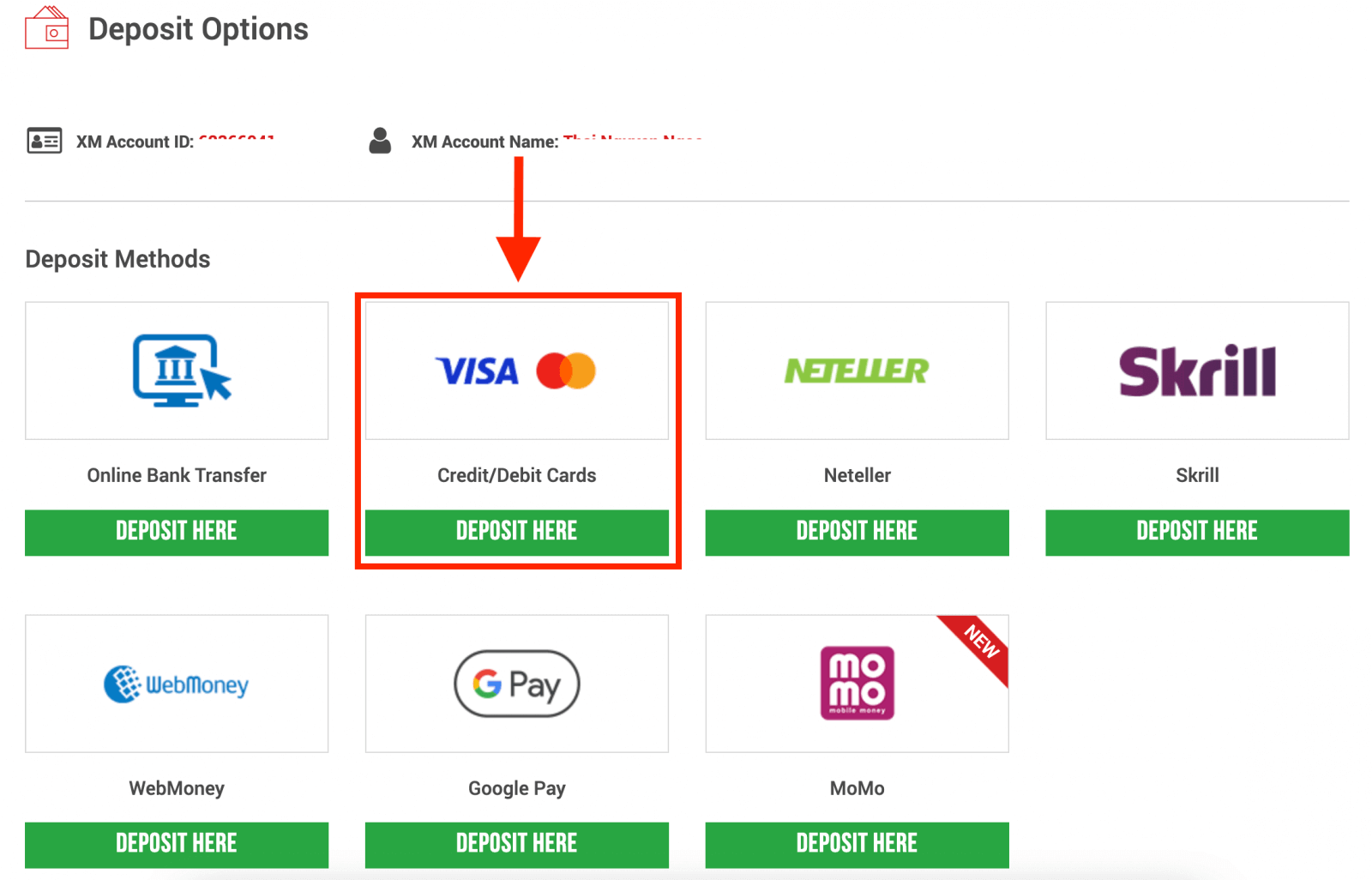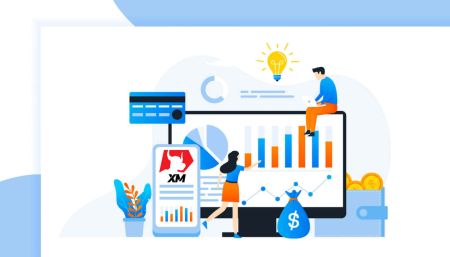XM க்கு எவ்வாறு பதிவுபெறுவது மற்றும் பணத்தை டெபாசிட் செய்வது
இந்த வழிகாட்டி எக்ஸ்எம் உடன் பணத்தை பதிவுசெய்து டெபாசிட் செய்யும் செயல்முறையின் மூலம் உங்களை அழைத்துச் செல்லும், நீங்கள் எந்த நேரத்திலும் வெற்றிக்காக அமைக்கப்பட்டிருப்பதை உறுதி செய்யும்.
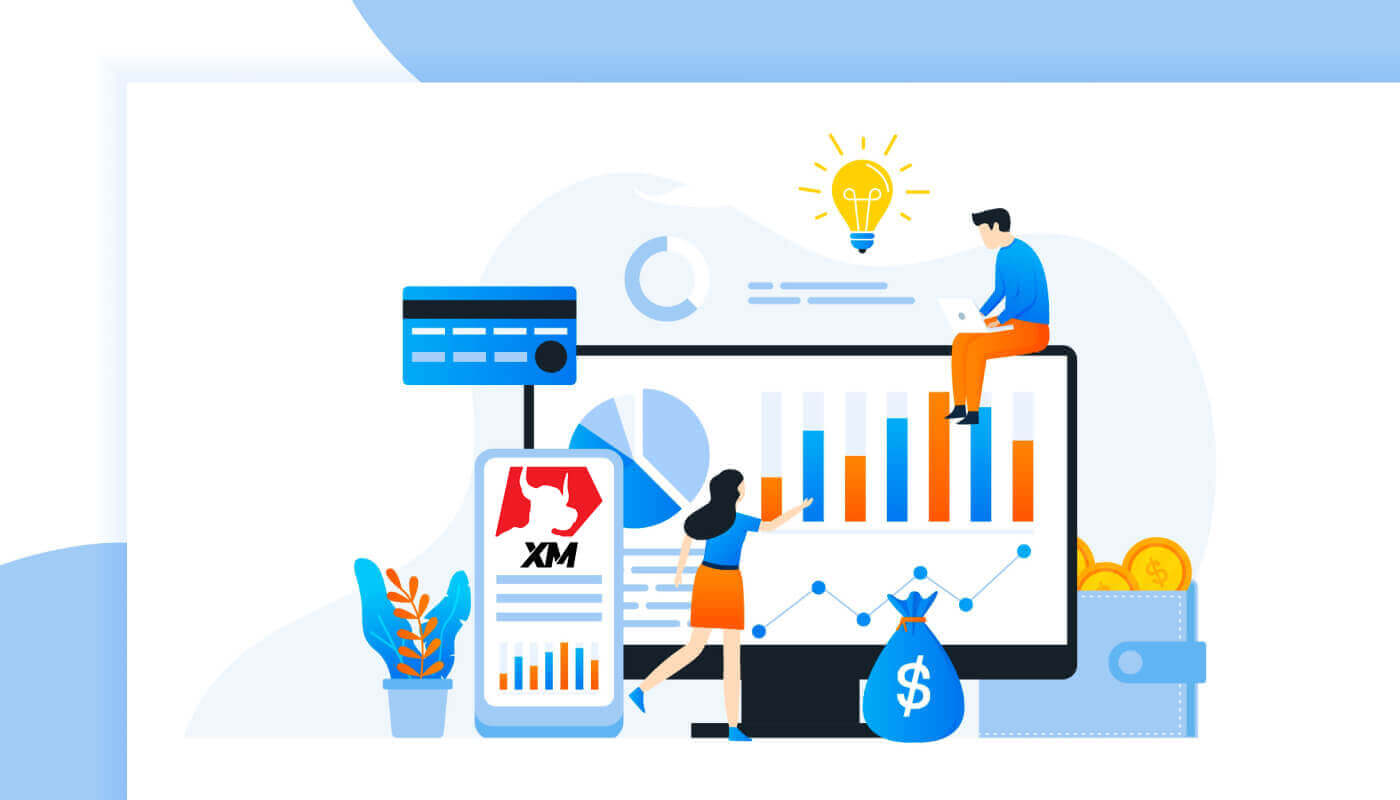
XM இல் கணக்கை எவ்வாறு பதிவு செய்வது
எப்படி பதிவு செய்வது
1. பதிவுப் பக்கத்திற்குச் செல்லவும்.நீங்கள் முதலில் XM தரகர் போர்ட்டலை அணுக வேண்டும், அங்கு நீங்கள் ஒரு கணக்கை உருவாக்குவதற்கான பொத்தானைக் காணலாம்.
பக்கத்தின் மையப் பகுதியில் நீங்கள் பார்க்க முடியும் என,ஒரு கணக்கை உருவாக்க ஒரு பச்சை பொத்தான்
உள்ளது. கணக்கு திறப்பு முற்றிலும் இலவசம்.
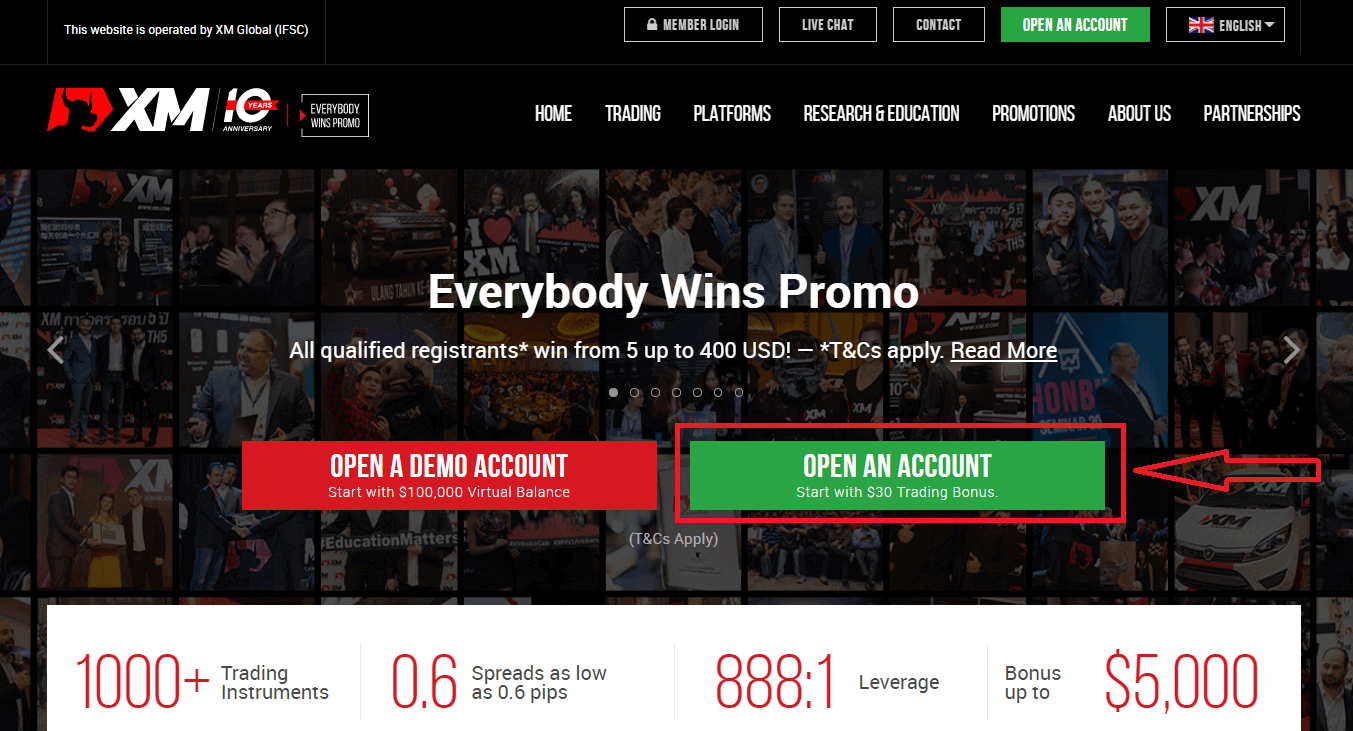
XM இல் ஆன்லைன் பதிவை முடிக்க 2 நிமிடங்கள் மட்டுமே ஆகலாம்.
2. தேவையான புலங்களை நிரப்பவும்,
கீழே உள்ள தேவையான தகவலுடன் படிவத்தை நிரப்ப வேண்டும்.
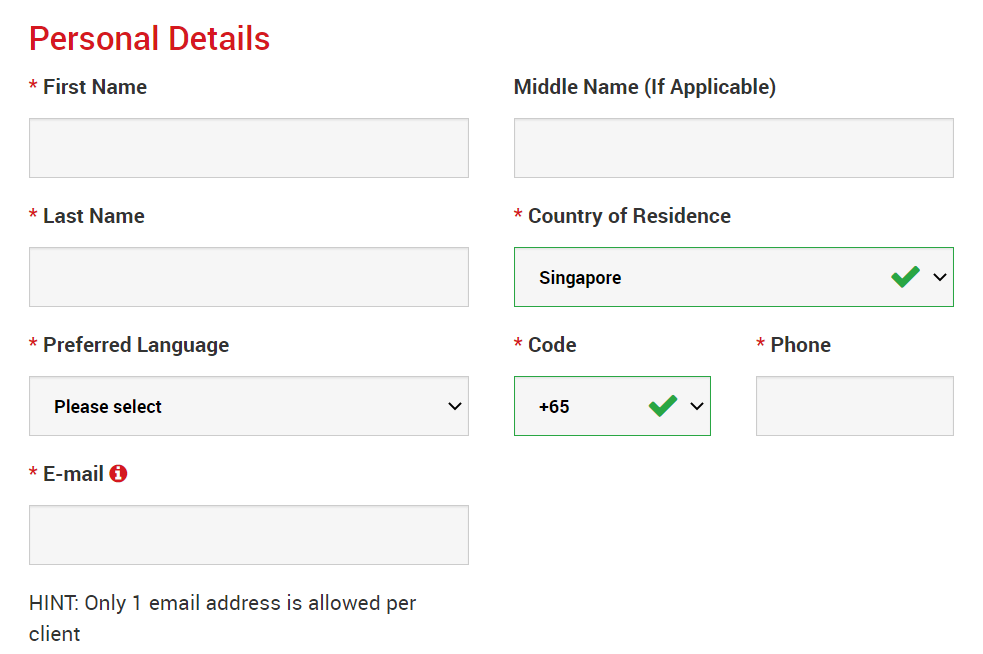
- முதல் பெயர் மற்றும் கடைசி பெயர்
- அவை உங்கள் அடையாள ஆவணத்தில் காட்டப்படும்.
- வசிக்கும் நாடு
- நீங்கள் வசிக்கும் நாடு கணக்கு வகைகள், விளம்பரங்கள் மற்றும் உங்களுக்குக் கிடைக்கும் பிற சேவை விவரங்களைப் பாதிக்கலாம். இங்கே, நீங்கள் தற்போது வசிக்கும் நாட்டைத் தேர்ந்தெடுக்கலாம்.
- விருப்பமான மொழி
- மொழி விருப்பத்தை பின்னர் மாற்றலாம். உங்கள் தாய்மொழியைத் தேர்ந்தெடுப்பதன் மூலம், உங்கள் மொழியைப் பேசும் ஆதரவு ஊழியர்கள் உங்களைத் தொடர்புகொள்வார்கள்.
- தொலைபேசி எண்
- நீங்கள் XMக்கு ஃபோன் கால் செய்ய வேண்டிய அவசியமில்லை, ஆனால் சில சமயங்களில் அவர்கள் அழைக்கலாம்.
- மின்னஞ்சல் முகவரி
- சரியான மின்னஞ்சல் முகவரியை உள்ளிடுவதை உறுதிசெய்து கொள்ளுங்கள். பதிவு முடிந்ததும், அனைத்து தகவல் தொடர்புகள் மற்றும் உள்நுழைவுகளுக்கும் உங்கள் மின்னஞ்சல் முகவரி தேவைப்படும்.
தயவுசெய்து கவனிக்கவும்: ஒரு வாடிக்கையாளருக்கு ஒரு மின்னஞ்சல் முகவரி மட்டுமே அனுமதிக்கப்படும்.
XM இல் நீங்கள் ஒரே மின்னஞ்சல் முகவரியைப் பயன்படுத்தி பல கணக்குகளைத் திறக்கலாம். ஒரு வாடிக்கையாளருக்கு பல மின்னஞ்சல் முகவரிகள் அனுமதிக்கப்படாது.
நீங்கள் ஏற்கனவே உள்ள XM Real கணக்கு வைத்திருப்பவராக இருந்து கூடுதல் கணக்கைத் திறக்க விரும்பினால், உங்கள் மற்ற XM Real கணக்கில்(களில்) ஏற்கனவே பதிவுசெய்யப்பட்ட அதே மின்னஞ்சல் முகவரியைப் பயன்படுத்த வேண்டும்.
நீங்கள் ஒரு புதிய XM கிளையண்டாக இருந்தால், நீங்கள் ஒரு மின்னஞ்சல் முகவரியுடன் பதிவுசெய்வதை உறுதிசெய்யவும், ஏனெனில் நீங்கள் திறக்கும் ஒவ்வொரு கணக்கிற்கும் வெவ்வேறு மின்னஞ்சல் முகவரியை நாங்கள் அனுமதிப்பதில்லை.
3. உங்கள் கணக்கு வகையைத் தேர்வுசெய்யவும்
அடுத்த படிக்குச் செல்வதற்கு முன், நீங்கள் வர்த்தக தள வகையைத் தேர்ந்தெடுக்க வேண்டும். நீங்கள் MT4 (MetaTrader4) அல்லது MT5 (MetaTrader5) தளங்களையும் தேர்வு செய்யலாம்.

மேலும் XM உடன் நீங்கள் பயன்படுத்த விரும்பும் கணக்கு வகையையும் தேர்வு செய்யலாம். XM முக்கியமாக ஸ்டாண்டர்ட், மைக்ரோ, XM அல்ட்ரா லோ கணக்கு மற்றும் ஷேர்ஸ் கணக்கை வழங்குகிறது.
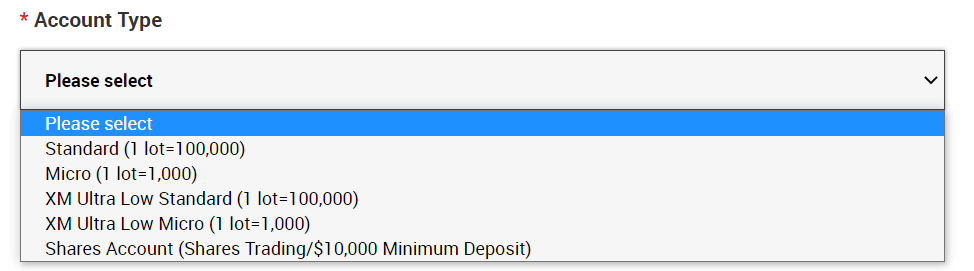
பதிவுசெய்த பிறகு, நீங்கள் வெவ்வேறு கணக்கு வகைகளின் பல வர்த்தக கணக்குகளையும் திறக்கலாம்.
4. விதிமுறைகள் மற்றும் நிபந்தனைகளுக்கு உடன்படுங்கள்
அனைத்து வெற்றிடங்களையும் நிரப்பிய பிறகு, கடைசியாக, நீங்கள் பெட்டிகளில் கிளிக் செய்து கீழே உள்ளபடி "படி 2 க்குச் செல்லவும்" என்பதை அழுத்த வேண்டும்
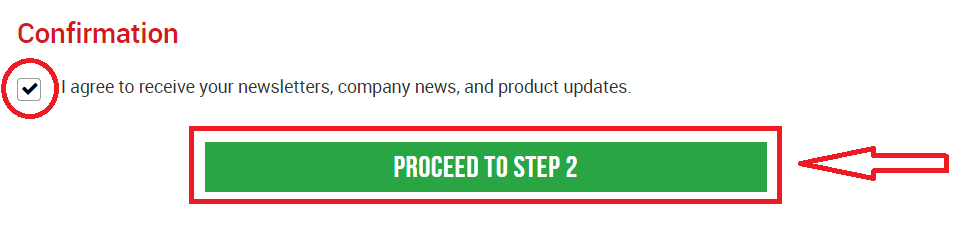
அடுத்த பக்கத்தில், உங்களைப் பற்றியும் உங்கள் முதலீட்டு அறிவைப் பற்றியும் மேலும் சில விவரங்களை நிரப்ப வேண்டும்.
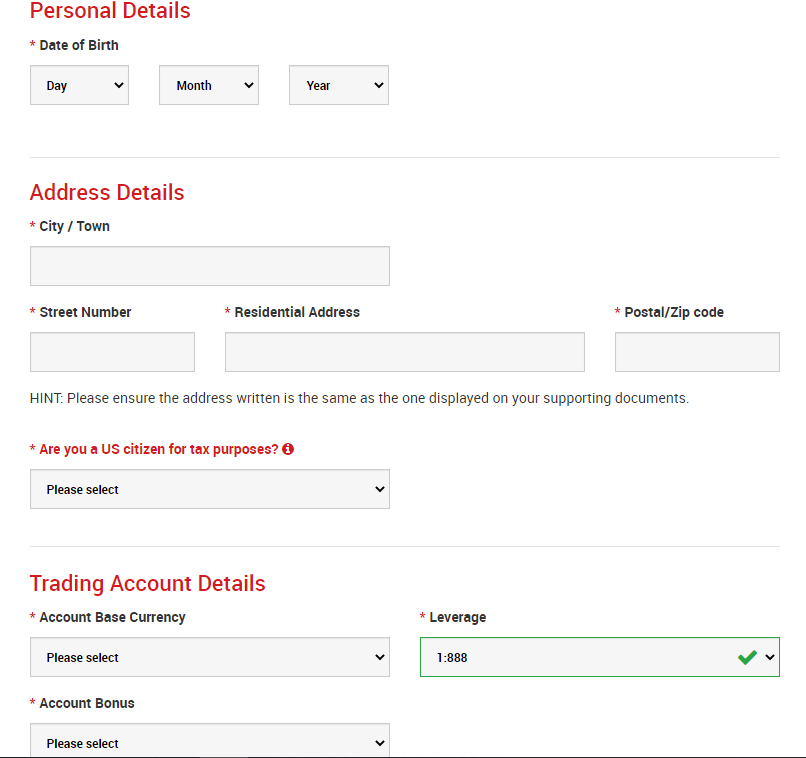
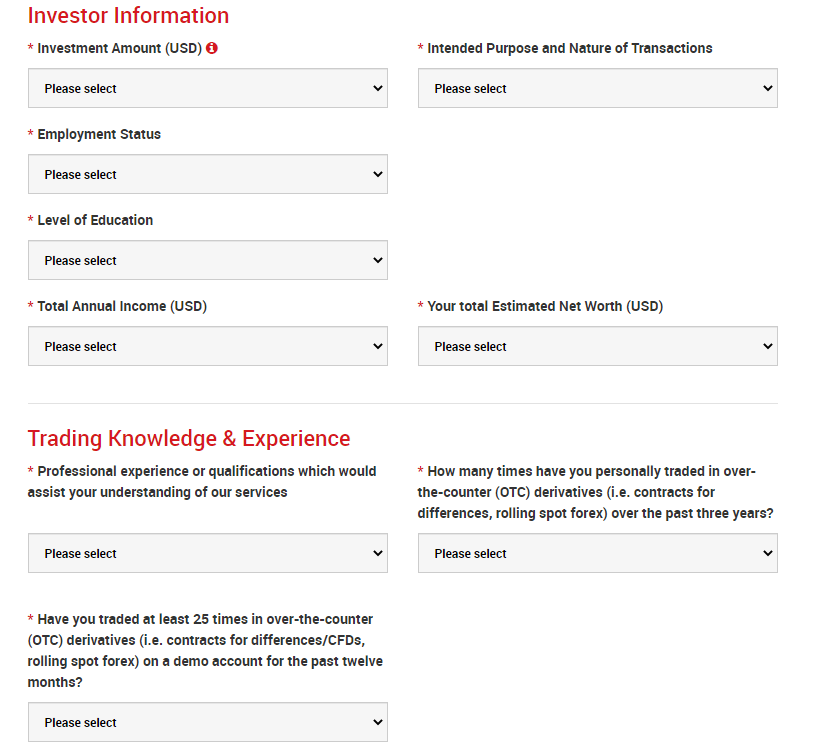
கணக்கு கடவுச்சொல் புலம் மூன்று எழுத்து வகைகளைக் கொண்டிருக்க வேண்டும்: சிறிய எழுத்துக்கள், பெரிய எழுத்துக்கள் மற்றும் எண்கள்.
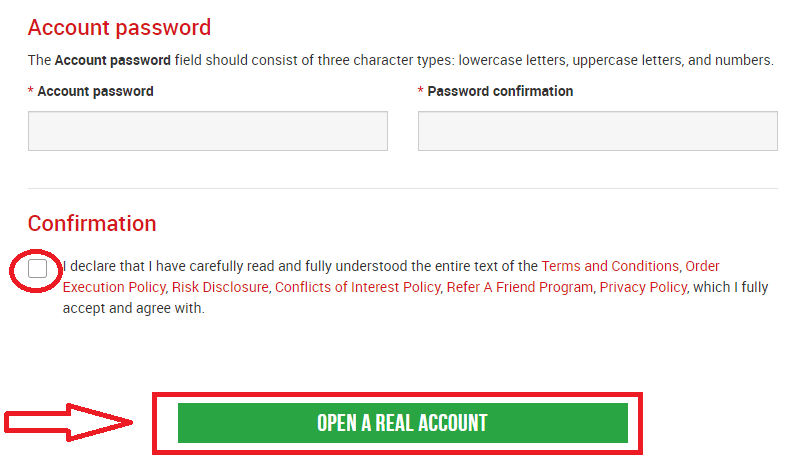
அனைத்து வெற்றிடங்களையும் நிரப்பிய பிறகு, கடைசியாக, நீங்கள் விதிமுறைகள் மற்றும் நிபந்தனைகளை ஒப்புக்கொள்ள வேண்டும், பெட்டிகளில் கிளிக் செய்து, மேலே உள்ள
. இதற்குப் பிறகு, மின்னஞ்சல் உறுதிப்படுத்தலுக்கான XM இலிருந்து ஒரு மின்னஞ்சலைப் பெறுவீர்கள் உங்கள் அஞ்சல் பெட்டியில், பின்வரும் படத்தில் நீங்கள் காணக்கூடிய மின்னஞ்சலைப் பெறுவீர்கள். இங்கே, " மின்னஞ்சல் முகவரியை உறுதிப்படுத்தவும்
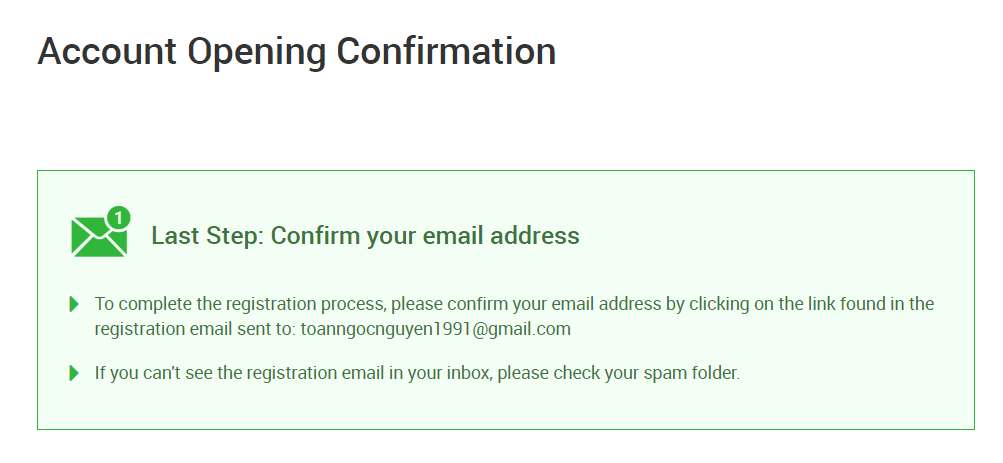
" என்று சொல்லும் இடத்தில் அழுத்துவதன் மூலம் கணக்கைச் செயல்படுத்த வேண்டும். இதன் மூலம், டெமோ கணக்கு இறுதியாக செயல்படுத்தப்படுகிறது. மின்னஞ்சல் மற்றும் கணக்கை உறுதிப்படுத்தியவுடன், வரவேற்புத் தகவலுடன் ஒரு புதிய உலாவி தாவல் திறக்கும். MT4 அல்லது Webtrader தளத்தில் நீங்கள் பயன்படுத்தக்கூடிய அடையாளம் அல்லது பயனர் எண்ணும் வழங்கப்படுகிறது. உங்கள் அஞ்சல் பெட்டிக்குத் திரும்பிச் செல்லுங்கள், உங்கள் கணக்கிற்கான உள்நுழைவு விவரங்களைப் பெறுவீர்கள். Metatrader MT5 அல்லது Webtrader MT5 பதிப்பிற்கு, கணக்கு திறப்பு மற்றும் சரிபார்ப்பு செயல்முறை சரியாகவே இருக்கும் என்பதை நினைவில் கொள்ள வேண்டும். பணத்தை டெபாசிட் செய்வது எப்படி
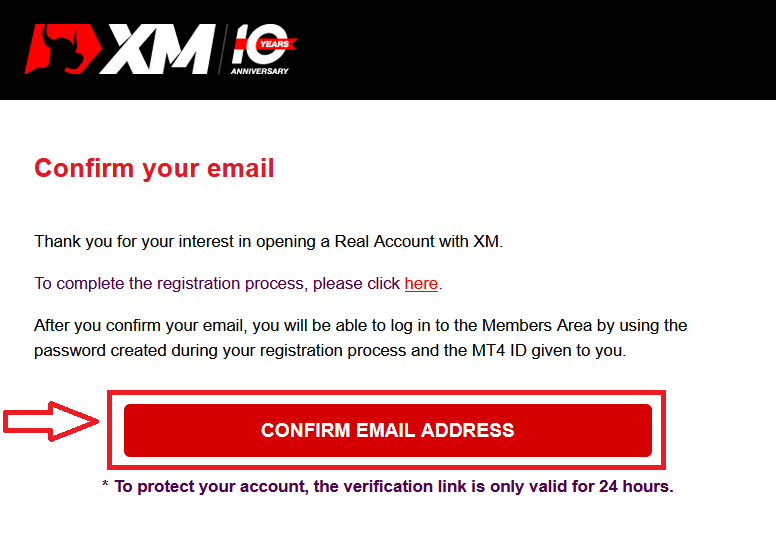
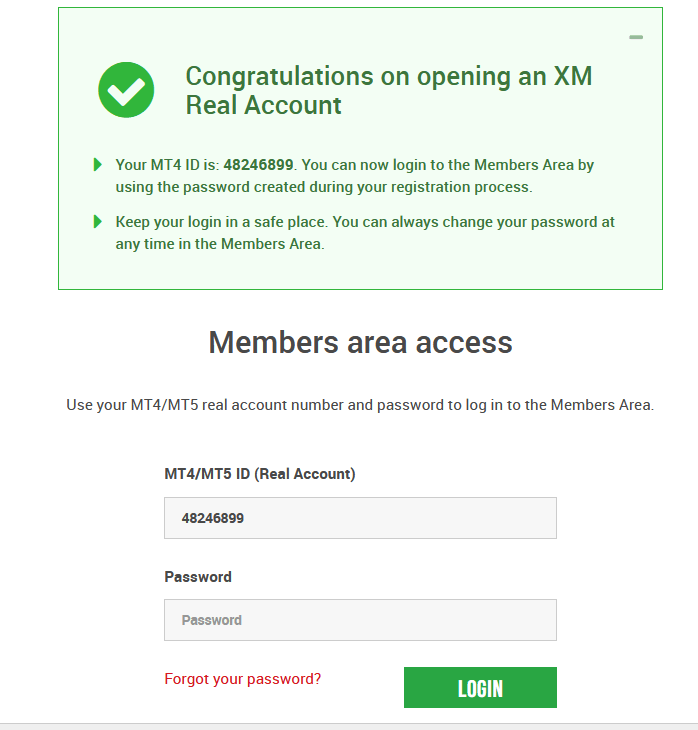
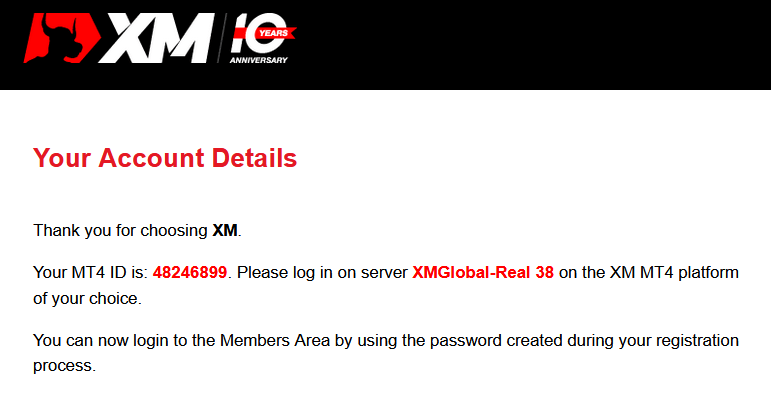
பல சொத்து வர்த்தகக் கணக்கு என்றால் என்ன?
XM இல் பல சொத்து வர்த்தகக் கணக்கு என்பது உங்கள் வங்கிக் கணக்கைப் போலவே செயல்படும் ஒரு கணக்காகும், ஆனால் அது நாணயங்கள், பங்கு குறியீடுகள் CFDகள், பங்கு CFDகள் மற்றும் உலோகங்கள் மற்றும் ஆற்றல்கள் மீதான CFDகளை வர்த்தகம் செய்யும் நோக்கத்திற்காக வழங்கப்படுகிறது என்ற வித்தியாசத்துடன். XM இல் பல சொத்து வர்த்தகக் கணக்குகளை மேலே உள்ள அட்டவணையில் நீங்கள் காணக்கூடிய மைக்ரோ, ஸ்டாண்டர்ட் அல்லது XM அல்ட்ரா லோவடிவங்களில் திறக்கலாம் . MT5 கணக்குகளில் மட்டுமே பல சொத்து வர்த்தகம் கிடைக்கிறது என்பதை நினைவில் கொள்ளவும், இது XM WebTrader ஐ அணுகவும் உங்களை அனுமதிக்கிறது. சுருக்கமாக, உங்கள் பல சொத்து வர்த்தகக் கணக்கில் பின்வருவன அடங்கும்:
1. XM உறுப்பினர்கள் பகுதிக்கான அணுகல்
2. தொடர்புடைய தள(கள்)க்கான அணுகல்
3. XM WebTraderக்கான அணுகல்
உங்கள் வங்கியைப் போலவே, நீங்கள் முதல் முறையாக XM இல் பல சொத்து வர்த்தகக் கணக்கைப் பதிவுசெய்தவுடன், நேரடியான KYC (உங்கள் வாடிக்கையாளரை அறிந்து கொள்ளுங்கள்) செயல்முறைக்கு நீங்கள் செல்லுமாறு கோரப்படுவீர்கள், இது XM நீங்கள் சமர்ப்பித்த தனிப்பட்ட விவரங்கள் சரியானவை என்பதை உறுதிசெய்து உங்கள் நிதிகள் மற்றும் உங்கள் கணக்கு விவரங்களின் பாதுகாப்பை உறுதிசெய்ய அனுமதிக்கும். நீங்கள் ஏற்கனவே வேறு XM கணக்கைப் பராமரித்தால், எங்கள் அமைப்பு தானாகவே உங்கள் விவரங்களை அடையாளம் காணும் என்பதால், KYC சரிபார்ப்பு செயல்முறைக்கு நீங்கள் செல்ல வேண்டியதில்லை என்பதை நினைவில் கொள்ளவும்.
ஒரு வர்த்தகக் கணக்கைத் திறப்பதன் மூலம், உங்கள் உள்நுழைவு விவரங்கள் உங்களுக்கு தானாகவே மின்னஞ்சல் அனுப்பப்படும், இது XM உறுப்பினர்கள் பகுதிக்கான அணுகலை உங்களுக்கு வழங்கும்.
XM உறுப்பினர்கள் பகுதி என்பது உங்கள் கணக்கின் செயல்பாடுகளை நீங்கள் நிர்வகிக்கும் இடமாகும், இதில் நிதிகளை டெபாசிட் செய்தல் அல்லது திரும்பப் பெறுதல், தனித்துவமான விளம்பரங்களைப் பார்ப்பது மற்றும் கோருவது, உங்கள் விசுவாச நிலையைச் சரிபார்த்தல், உங்கள் திறந்த நிலைகளைச் சரிபார்த்தல், அந்நியச் செலாவணியை மாற்றுவது, ஆதரவை அணுகுவது மற்றும் XM வழங்கும் வர்த்தக கருவிகளை அணுகுவது ஆகியவை அடங்கும்.
வாடிக்கையாளரின் உறுப்பினர்கள் பகுதிக்குள் எங்கள் சலுகைகள் வழங்கப்படுகின்றன, மேலும் தொடர்ந்து மேலும் மேலும் செயல்பாடுகளால் வளப்படுத்தப்படுகின்றன, இது எங்கள் வாடிக்கையாளர்கள் தங்கள் தனிப்பட்ட கணக்கு மேலாளர்களின் உதவியின்றி எந்த நேரத்திலும் தங்கள் கணக்குகளில் மாற்றங்கள் அல்லது சேர்த்தல்களைச் செய்ய அதிக நெகிழ்வுத்தன்மையை அனுமதிக்கிறது.
உங்கள் பல-சொத்து வர்த்தகக் கணக்கு உள்நுழைவு விவரங்கள், உங்கள் கணக்கின் வகையுடன் பொருந்தக்கூடிய வர்த்தகத் தளத்தில் உள்ள உள்நுழைவுடன் ஒத்திருக்கும், மேலும் இறுதியில் நீங்கள் உங்கள் வர்த்தகத்தைச் செய்யும் இடம் இதுதான். XM உறுப்பினர்கள் பகுதியிலிருந்து நீங்கள் செய்யும் ஏதேனும் டெபாசிட்கள் மற்றும்/அல்லது திரும்பப் பெறுதல்கள் அல்லது பிற அமைப்பு மாற்றங்கள் உங்கள் தொடர்புடைய வர்த்தகத் தளத்தில் பிரதிபலிக்கும்.
MT4 ஐ யார் தேர்வு செய்ய வேண்டும்?
MT4 என்பது MT5 வர்த்தக தளத்தின் முன்னோடியாகும். XM இல், MT4 தளம் நாணயங்கள் மீதான வர்த்தகத்தையும், பங்கு குறியீடுகளில் CFDகளையும், தங்கம் மற்றும் எண்ணெய் மீதான CFDகளையும் செயல்படுத்துகிறது, ஆனால் அது பங்கு CFDகளில் வர்த்தகத்தை வழங்காது. MT5 வர்த்தகக் கணக்கைத் திறக்க விரும்பாத எங்கள் வாடிக்கையாளர்கள் தங்கள் MT4 கணக்குகளைத் தொடர்ந்து பயன்படுத்தலாம் மற்றும் எந்த நேரத்திலும் கூடுதல் MT5 கணக்கைத் திறக்கலாம். மேலே உள்ள அட்டவணையின்படி MT4 தளத்திற்கான அணுகல் மைக்ரோ, ஸ்டாண்டர்ட் அல்லது XM அல்ட்ரா லோவிற்கு கிடைக்கிறது.
MT5 ஐ யார் தேர்வு செய்ய வேண்டும்?
MT5 தளத்தைத் தேர்ந்தெடுக்கும் வாடிக்கையாளர்களுக்கு நாணயங்கள், பங்கு குறியீடுகள் CFDகள், தங்கம் மற்றும் எண்ணெய் CFDகள், அத்துடன் பங்கு CFDகள் வரை பல்வேறு வகையான கருவிகளுக்கான அணுகல் உள்ளது. MT5க்கான உங்கள் உள்நுழைவு விவரங்கள், டெஸ்க்டாப் (பதிவிறக்கக்கூடிய) MT5 மற்றும் அதனுடன் இணைந்த பயன்பாடுகளுடன் கூடுதலாக XM WebTraderக்கான அணுகலையும் உங்களுக்கு வழங்கும்.
மேலே உள்ள அட்டவணையில் காட்டப்பட்டுள்ளபடி MT5 தளத்திற்கான அணுகல் மைக்ரோ, ஸ்டாண்டர்ட் அல்லது XM அல்ட்ரா லோவிற்கு கிடைக்கிறது.
அடிக்கடி கேட்கப்படும் கேள்விகள்
MT4 வர்த்தகக் கணக்குகளுக்கும் MT5 வர்த்தகக் கணக்குகளுக்கும் இடையிலான முக்கிய வேறுபாடு என்ன?
முக்கிய வேறுபாடு என்னவென்றால், MT4 பங்கு CFDகளில் வர்த்தகத்தை வழங்காது.
நான் பல வர்த்தகக் கணக்குகளை வைத்திருக்கலாமா?
ஆம், உங்களால் முடியும். எந்த XM கிளையண்டும் 10 செயலில் உள்ள வர்த்தக கணக்குகளையும் 1 பங்கு கணக்கையும் வைத்திருக்க முடியும்.
நீங்கள் என்ன வகையான வர்த்தக கணக்குகளை வழங்குகிறீர்கள்?
- மைக்ரோ : 1 மைக்ரோ லாட் என்பது அடிப்படை நாணயத்தின் 1,000 அலகுகள் ஆகும்.
- தரநிலை : 1 நிலையான லாட் என்பது அடிப்படை நாணயத்தின் 100,000 அலகுகள் ஆகும்.
- அல்ட்ரா லோ மைக்ரோ: 1 மைக்ரோ லாட் என்பது அடிப்படை நாணயத்தின் 1,000 அலகுகள் ஆகும்.
- மிகக் குறைந்த தரநிலை: 1 நிலையான லாட் என்பது அடிப்படை நாணயத்தின் 100,000 அலகுகள் ஆகும்.
- இலவச மைக்ரோ பரிமாற்றம்: 1 மைக்ரோ லாட் என்பது அடிப்படை நாணயத்தின் 1,000 அலகுகள் ஆகும்.
- ஸ்வாப் ஃப்ரீ ஸ்டாண்டர்ட்: 1 ஸ்டாண்டர்ட் லாட் என்பது அடிப்படை நாணயத்தின் 100,000 யூனிட்கள் ஆகும்.
XM ஸ்வாப் இலவச வர்த்தக கணக்குகள் என்றால் என்ன?
XM ஸ்வாப் இலவச கணக்குகள் மூலம் வாடிக்கையாளர்கள் இரவு முழுவதும் திறந்திருக்கும் பதவிகளை வைத்திருப்பதற்கு இடமாற்றங்கள் அல்லது ரோல்ஓவர் கட்டணங்கள் இல்லாமல் வர்த்தகம் செய்யலாம். XM ஸ்வாப் இலவச மைக்ரோ மற்றும் XM ஸ்வாப் இலவச தரநிலை கணக்குகள், அந்நிய செலாவணி, தங்கம் மற்றும் வெள்ளி மற்றும் எதிர்கால பொருட்கள், விலைமதிப்பற்ற உலோகங்கள், ஆற்றல்கள் மற்றும் குறியீடுகள் மீதான CFDகளில் 1 பைப் வரையிலான ஸ்ப்ரெட்களுடன் இடமாற்று இல்லாத வர்த்தகத்தை வழங்குகின்றன.
டெமோ கணக்கை நான் எவ்வளவு காலம் பயன்படுத்தலாம்?
XM டெமோ கணக்குகளுக்கு காலாவதி தேதி இல்லை, எனவே நீங்கள் விரும்பும் வரை அவற்றைப் பயன்படுத்தலாம். கடைசியாக உள்நுழைந்ததிலிருந்து 90 நாட்களுக்கு மேல் செயலற்ற நிலையில் இருக்கும் டெமோ கணக்குகள் மூடப்படும். இருப்பினும், நீங்கள் எந்த நேரத்திலும் ஒரு புதிய டெமோ கணக்கைத் திறக்கலாம். அதிகபட்சமாக 5 செயலில் உள்ள டெமோ கணக்குகள் அனுமதிக்கப்படுகின்றன என்பதை நினைவில் கொள்ளவும்.
MT4 (PC/Mac) இல் எனது சர்வர் பெயரை எவ்வாறு கண்டுபிடிப்பது?
கோப்பு என்பதைக் கிளிக் செய்யவும் - "ஒரு கணக்கைத் திற" என்பதைக் கிளிக் செய்யவும், இது ஒரு புதிய சாளரத்தைத் திறக்கும், "வர்த்தக சேவையகங்கள்" - கீழே உருட்டி "புதிய தரகரைச் சேர்" இல் + குறியைக் கிளிக் செய்யவும், பின்னர் XM என தட்டச்சு செய்து "ஸ்கேன்" என்பதைக் கிளிக் செய்யவும். ஸ்கேன் செய்தவுடன், "ரத்துசெய்" என்பதைக் கிளிக் செய்வதன் மூலம் இந்த சாளரத்தை மூடவும்.
இதைத் தொடர்ந்து, உங்கள் சேவையகப் பெயர் இருக்கிறதா என்று பார்க்க "கோப்பு" - "வர்த்தகக் கணக்கில் உள்நுழை" என்பதைக் கிளிக் செய்வதன் மூலம் மீண்டும் உள்நுழைய முயற்சிக்கவும்.
XM இல் டெபாசிட் செய்வது எப்படி
XM இன் வர்த்தகக் கணக்குகளில் டெபாசிட் செய்வதற்கு பல்வேறு வழிகள் உள்ளன.
இந்தக் கட்டுரையில், கிரெடிட்/டெபிட் கார்டுகள், ஆன்லைன் வங்கிப் பரிமாற்றங்கள், மின்னணுக் கொடுப்பனவுகள் மற்றும் Google Pay ஆகியவற்றைப் பயன்படுத்தி XM இன் வர்த்தகக் கணக்குகளில் டெபாசிட் செய்வது எப்படி என்பதை நாங்கள் உங்களுக்குக் காண்பிப்போம்.
கிரெடிட்/டெபிட் கார்டுகளைப் பயன்படுத்தி XM இல் டெபாசிட் செய்யுங்கள்
டெஸ்க்டாப்பில் டெபாசிட் செய்யவும்
XM-ன் வர்த்தகக் கணக்கில் டெபாசிட் செய்ய, கீழே உள்ள வழிமுறைகளைப் பின்பற்றவும்.
1. XM இல் உள்நுழையவும்
“ உறுப்பினர் உள்நுழைவு ” என்பதை அழுத்தவும்.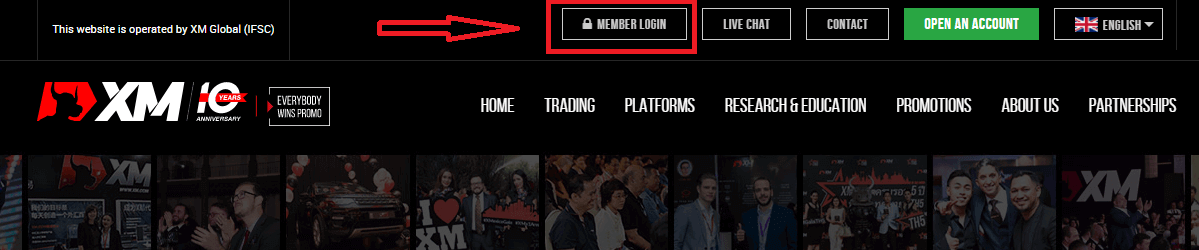
உங்கள் MT4/MT5 ஐடி மற்றும் கடவுச்சொல்லை உள்ளிட்டு, " உள்நுழை" என்பதை அழுத்தவும்.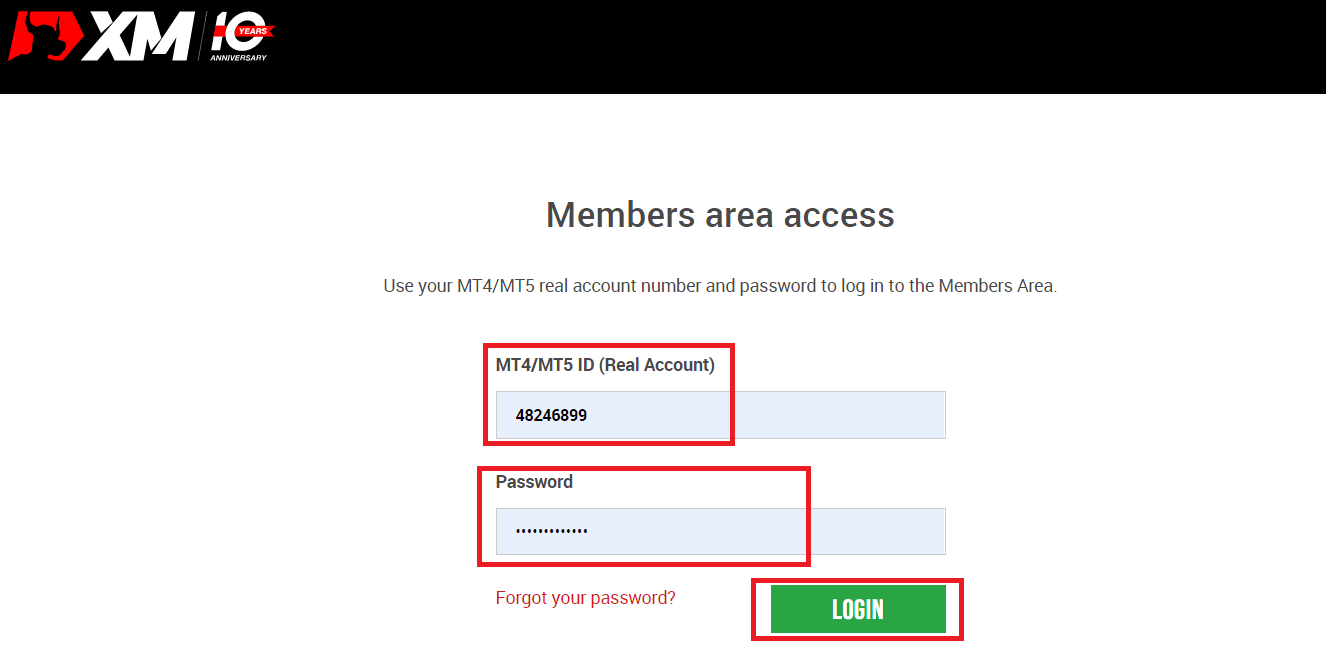
2. "கிரெடிட்/டெபிட் கார்டுகள்" வைப்பு முறையைத் தேர்ந்தெடுக்கவும்.
| வைப்பு முறைகள் | செயலாக்க நேரம் | வைப்பு கட்டணம் |
|---|---|---|
| கிரெடிட்/டெபிட் கார்டுகள் |
உடனடியாக | இலவசம் |
குறிப்பு : கிரெடிட்/டெபிட் கார்டு மூலம் டெபாசிட் செய்வதற்கு முன், பின்வருவனவற்றைக் கவனியுங்கள்:
- உங்கள் XM கணக்கின் அதே பெயரில் பதிவுசெய்யப்பட்ட கணக்கிலிருந்து அனைத்துப் பணம் செலுத்துதல்களும் செய்யப்படுகிறதா என்பதை உறுதிப்படுத்திக் கொள்ளவும்.
- லாபத்தைத் தவிர்த்து, அனைத்து திரும்பப் பெறுதல்களும், டெபாசிட் தொடங்கப்பட்ட கிரெடிட்/டெபிட் கார்டுக்கு மட்டுமே, டெபாசிட் செய்யப்பட்ட தொகை வரை திருப்பிச் செலுத்த முடியும்.
- கிரெடிட்/டெபிட் கார்டுகள் மூலம் வைப்புத்தொகைக்கு XM எந்த கமிஷன்களையும் கட்டணங்களையும் வசூலிப்பதில்லை.
- வைப்புத்தொகை கோரிக்கையைச் சமர்ப்பிப்பதன் மூலம், கட்டணச் சேவை வழங்குநர்கள், வங்கிகள், அட்டைத் திட்டங்கள், ஒழுங்குமுறை அதிகாரிகள், சட்ட அமலாக்க அதிகாரிகள், அரசு நிறுவனங்கள், கடன் குறிப்புப் பணியகங்கள் மற்றும் உங்கள் கட்டணத்தைச் செயல்படுத்துவதற்கும்/அல்லது உங்கள் அடையாளத்தைச் சரிபார்ப்பதற்கும் அவசியமானதாகக் கருதும் பிற தரப்பினர் உள்ளிட்ட மூன்றாம் தரப்பினருடன் உங்கள் தரவு பகிரப்படுவதற்கு நீங்கள் ஒப்புதல் அளிக்கிறீர்கள்.
3. வைப்புத் தொகையை உள்ளிட்டு "வைப்பு" என்பதைக் கிளிக் செய்யவும் 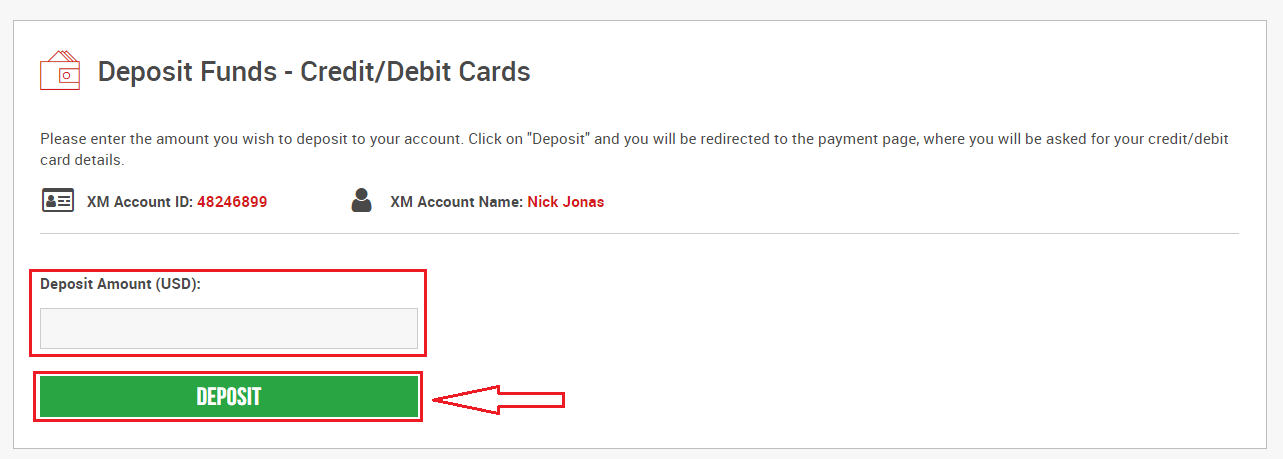
4. கணக்கு ஐடி மற்றும் வைப்புத் தொகையை உறுதிப்படுத்தவும்
தொடர "உறுதிப்படுத்து" என்பதைக் கிளிக் செய்யவும். 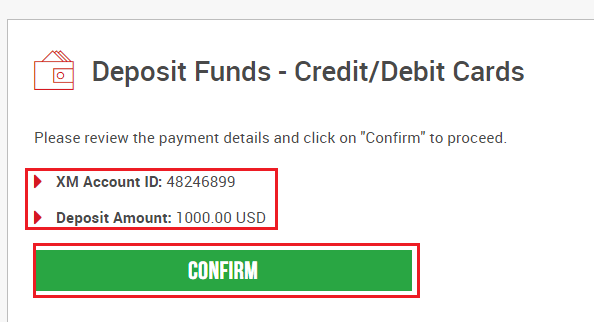
5. வைப்புத்தொகையை முடிக்க தேவையான அனைத்து தகவல்களையும் உள்ளிடவும்
"இப்போது பணம் செலுத்து" என்பதைக் கிளிக் செய்யவும்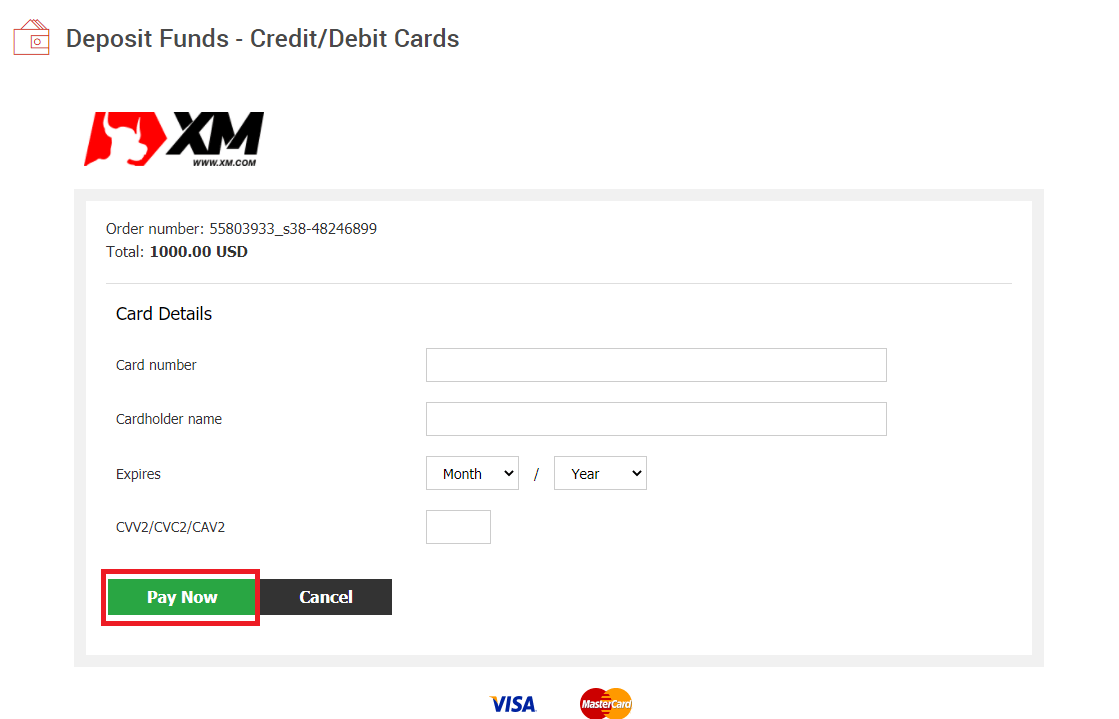
வைப்புத் தொகை உங்கள் வர்த்தகக் கணக்கில் உடனடியாகப் பிரதிபலிக்கும்.
XM MT4 அல்லது MT5 இல் வைப்புத்தொகை செய்வதில் உங்களுக்கு சிக்கல் உள்ளதா?
நேரடி அரட்டையில் அவர்களின் ஆதரவுக் குழுவைத் தொடர்பு கொள்ளவும். அவை 24/7 கிடைக்கும்.
மொபைல் போனில் டெபாசிட் செய்யுங்கள்
1. மெனுவிலிருந்து “டெபாசிட்” பொத்தானைக் கிளிக் செய்யவும் எனது கணக்கு XM குழுமத்தின் அதிகாரப்பூர்வ கணக்கில்உள்நுழைந்த பிறகு, திரையின் இடது பக்கத்தில் உள்ள மெனுவில் உள்ள “டெபாசிட்” பொத்தானைக் கிளிக் செய்யவும். 2. டெபாசிட் கட்டண முறையைத் தேர்ந்தெடுக்கவும் கிரெடிட்/டெபிட் கார்டுகள் டெபாசிட்டுக்கு பரிந்துரைக்கப்படும் கட்டணமாகும், ஏனெனில் இது எளிமையானது மற்றும் விரைவான டெபாசிட்களை அனுமதிக்கிறது. 3. நீங்கள் டெபாசிட் செய்ய விரும்பும் தொகையை உள்ளிடவும் கணக்கைத் திறக்கும்போது உங்கள் பதிவுசெய்யப்பட்ட நாணயத்தைப் பயன்படுத்தவும். நீங்கள் வர்த்தக நாணயத்தை USD ஆகத் தேர்ந்தெடுத்திருந்தால், டெபாசிட் தொகையை USD இல் உள்ளிடவும். XM கணக்கு ஐடி மற்றும் டெபாசிட் செய்யத் தேவையான பணத்தைச் சரிபார்த்த பிறகு, உங்கள் கணக்கில் டெபாசிட் செய்ய விரும்பும் தொகையை உள்ளிட்டு, “டெபாசிட்” என்பதைக் கிளிக் செய்யவும், நீங்கள் பணம் செலுத்தும் வயதிற்குத் திருப்பி விடப்படுவீர்கள். 4. கணக்கு ஐடி மற்றும் டெபாசிட் தொகையை உறுதிப்படுத்தவும் தகவல் சரியாக இருந்தால், “உறுதிப்படுத்து” பொத்தானைக் கிளிக் செய்யவும்.
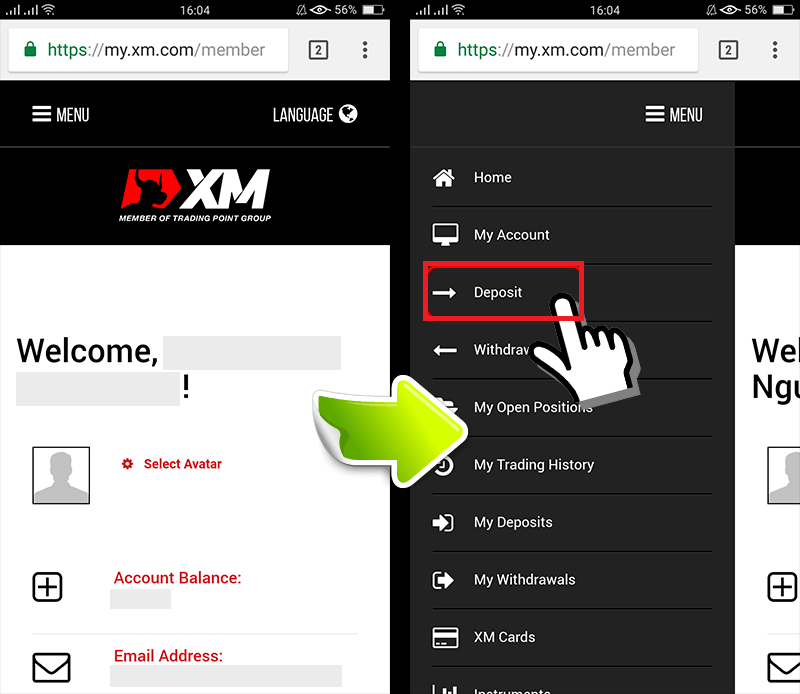
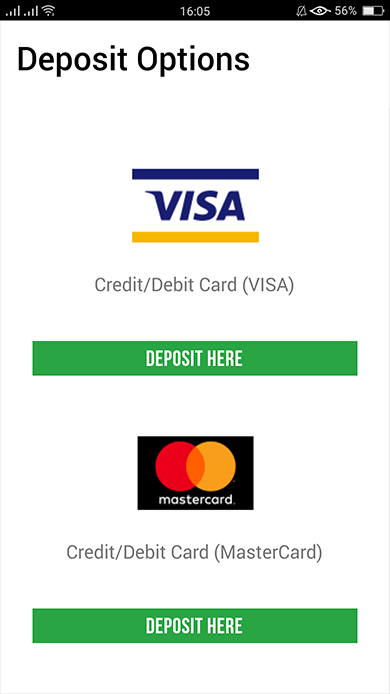
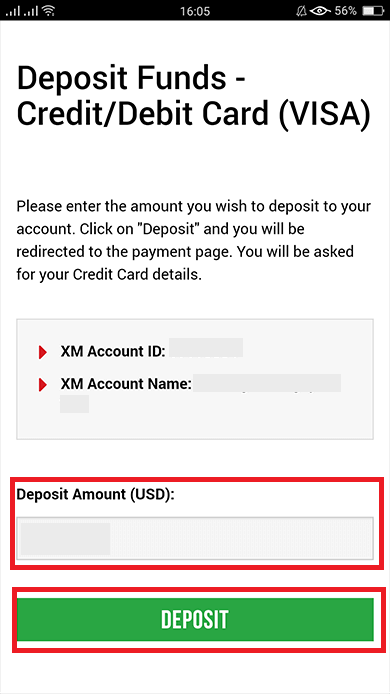
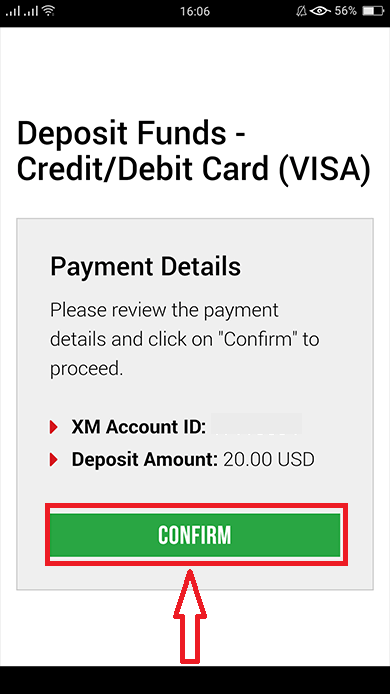
5. கிரெடிட்/டெபிட் கார்டு தகவலை உள்ளிடவும்
உங்கள் கிரெடிட்/டெபிட் கார்டு தகவலை உள்ளிடவும், ஏனெனில் கணினி தானாகவே அட்டை தகவல் உள்ளீட்டு பக்கத்திற்கு உங்களை வழிநடத்தும்.உங்கள் அட்டைக்கு முன்பே கட்டணம் வசூலிக்கப்பட்டிருந்தால், சில தகவல்கள் முன்பே உள்ளிடப்பட்டிருக்க வேண்டும். காலாவதி தேதி போன்ற தகவல்களை உறுதிப்படுத்தவும், ... அனைத்து தகவல்களும் சரியாக இருப்பதை உறுதிசெய்யவும்.
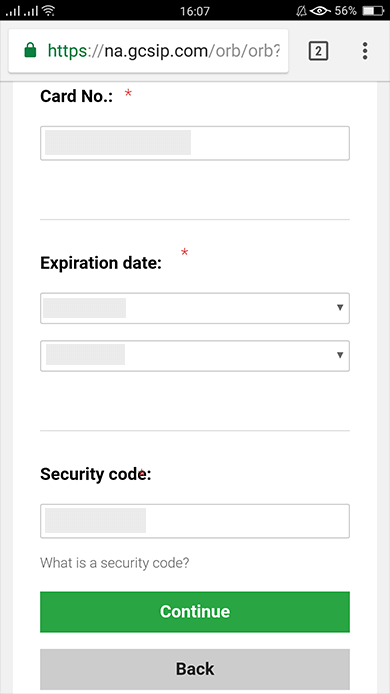
தகவல் நிரப்பப்பட்டதும், " டெபாசிட் " பொத்தானைக் கிளிக் செய்யவும், "உங்கள் கட்டணத்தைச் செயல்படுத்தும் வரை காத்திருங்கள்" என்ற செய்தி தோன்றும் . கட்டணம் செயல்படுத்தப்படும் போது உலாவியில் உள்ள " திரும்பிச் செல்லுங்கள்" பொத்தானைக் கிளிக் செய்ய வேண்டாம்
. பின்னர் செயல்முறை முடிந்தது.
கிரெடிட்/டெபிட் கார்டுகள் மூலம் பணம் செலுத்துவதைத் தவிர மற்ற வைப்பு முறைகள் உடனடியாகப் பிரதிபலிக்காது.
பணம் கணக்கில் பிரதிபலிக்கவில்லை என்றால், பணம் கணக்கில் பிரதிபலிக்கவில்லை என்றால் XM குழுமத்தில் உள்ள ஆதரவுக் குழுவைத் தொடர்பு கொள்ளவும்.
கூடுதலாக, உங்கள் பதிவுசெய்யப்பட்ட நிரந்தர வதிவிட முகவரியைத் தவிர வேறு ஒரு வெளிநாட்டிலிருந்து உங்கள் கணக்கு டெபாசிட் செய்யப்பட்டிருந்தால், பாதுகாப்பு காரணங்களுக்காக ஆதரவுக் குழுவில் ஒரு கிரெடிட்/டெபிட் கார்டு விவரத் தாள் மற்றும் கிரெடிட்/டெபிட் கார்டு படத்தை இணைக்க வேண்டும்.
மேற்கண்ட விதிகள் வெளிநாட்டில் வழங்கப்படும் கிரெடிட்/டெபிட் கார்டுகளின் விஷயத்தில் அல்லது வெளிநாடு பயணம் செய்யும் போது பொருந்தும் என்பதை நினைவில் கொள்ளவும்.
மின்னணு கட்டணங்களைப் பயன்படுத்தி XM இல் டெபாசிட் செய்யுங்கள்
XM-ன் வர்த்தகக் கணக்கில் டெபாசிட் செய்ய, கீழே உள்ள வழிமுறைகளைப் பின்பற்றவும்.1. XM இல் உள்நுழையவும்
“ உறுப்பினர் உள்நுழைவு ” என்பதை அழுத்தவும்.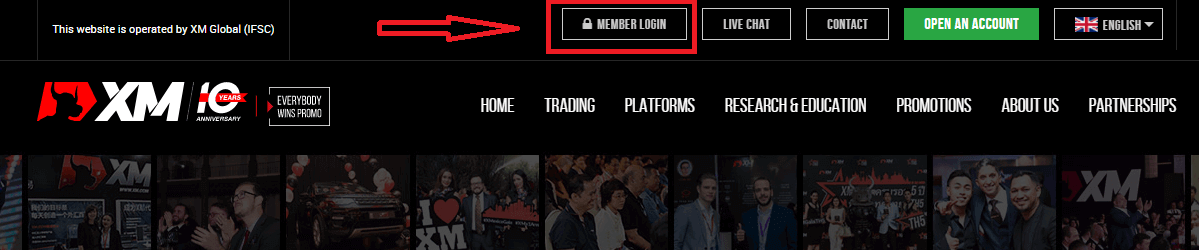
உங்கள் MT4/MT5 ஐடி மற்றும் கடவுச்சொல்லை உள்ளிட்டு, " உள்நுழை" என்பதை அழுத்தவும்.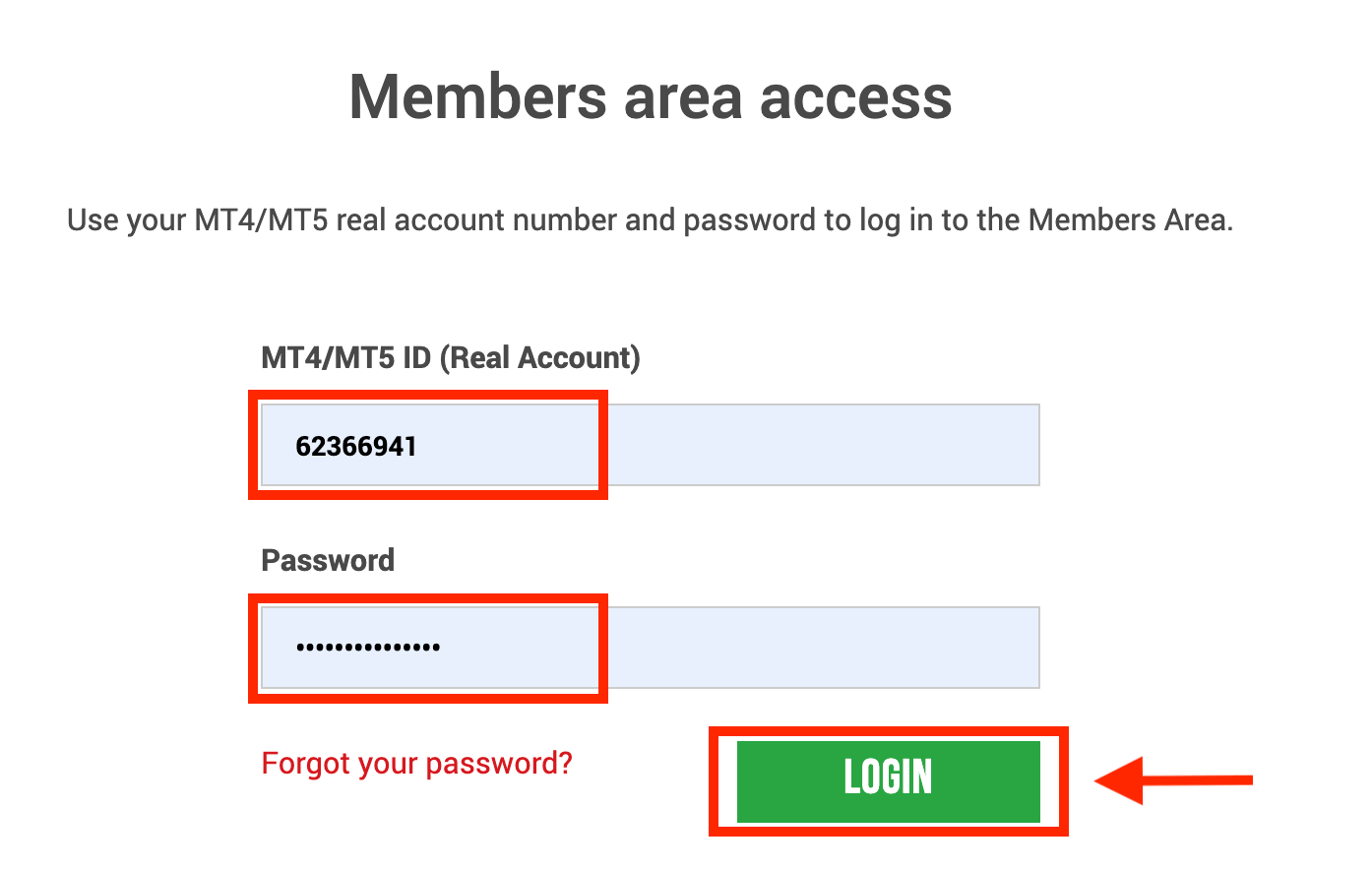
2. நீங்கள் டெபாசிட் செய்ய விரும்பும் டெபாசிட் முறைகளைத் தேர்ந்தெடுக்கவும், எடுத்துக்காட்டாக: ஸ்க்ரில்
| வைப்பு முறைகள் | செயலாக்க நேரம் | வைப்பு கட்டணம் |
|---|---|---|
| மின்னணு கொடுப்பனவுகள் | உடனடியாக ~ 1 மணி நேரத்திற்குள் | உங்கள் பரிவர்த்தனையைச் செயலாக்குவதற்கு Skrill கட்டணம் வசூலிப்பதால், நீங்கள் டெபாசிட் செய்த முழுத் தொகையையும் XM பெறாது. இருப்பினும், Skrill ஆல் வசூலிக்கப்படும் எந்தவொரு கட்டணத்தின் மீதியையும் XM ஈடுகட்டும், அதனுடன் தொடர்புடைய தொகையை உங்கள் கணக்கில் வரவு வைக்கும். |
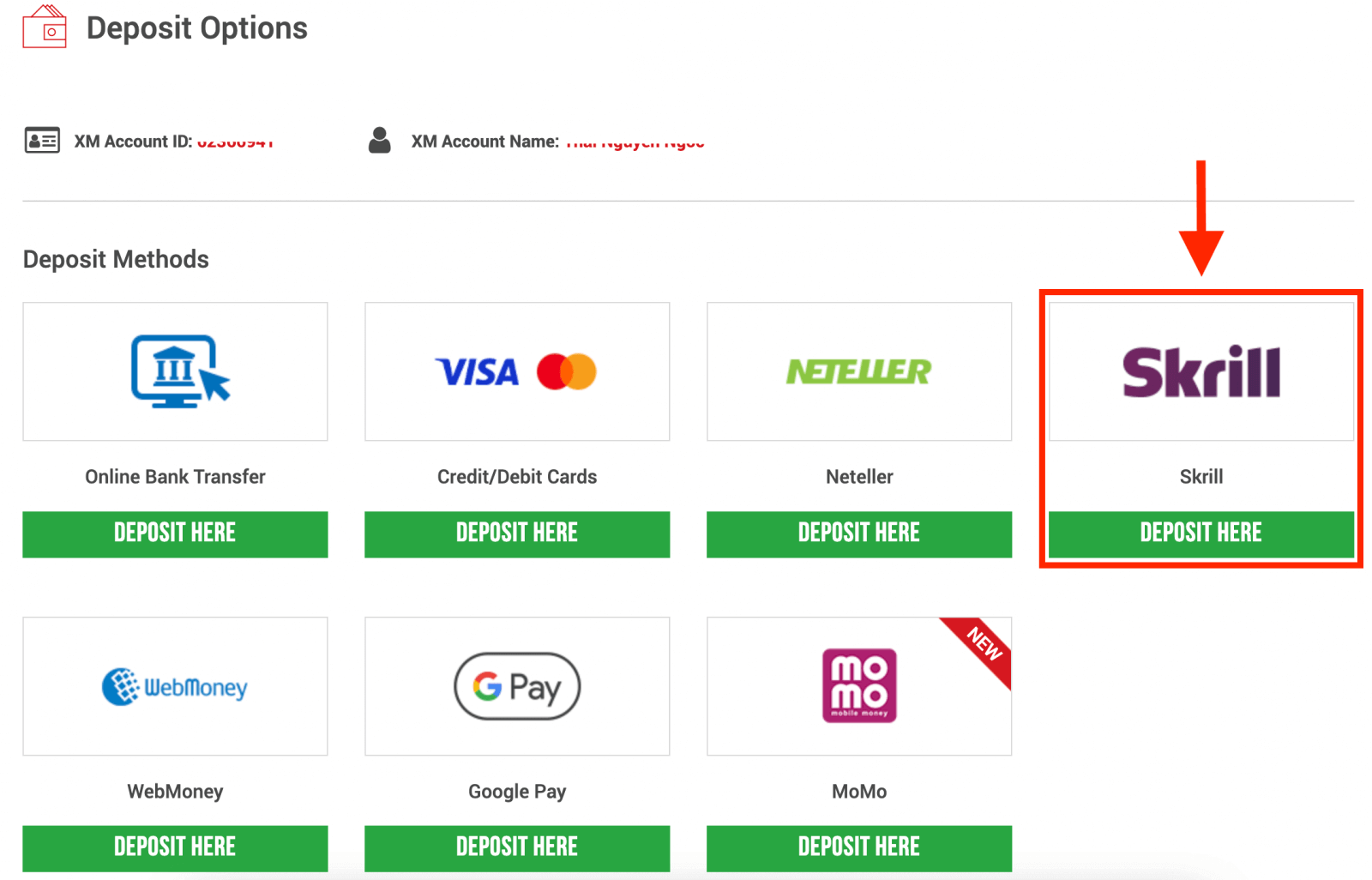
குறிப்பு : Skrill வழியாக டெபாசிட் செய்வதற்கு முன், பின்வருவனவற்றைக் கவனியுங்கள்:
- உங்கள் XM கணக்கின் அதே பெயரில் பதிவுசெய்யப்பட்ட கணக்கிலிருந்து அனைத்துப் பணம் செலுத்துதல்களும் செய்யப்படுகிறதா என்பதை உறுதிப்படுத்திக் கொள்ளவும்.
- உங்களிடம் Skrill இல் கணக்கு இல்லையென்றால், பதிவு செய்ய அல்லது மேலும் அறிய விரும்பினால், www.skrill.com என்ற இந்த இணைப்பைப் பயன்படுத்தவும்.
- வைப்புத்தொகை கோரிக்கையைச் சமர்ப்பிப்பதன் மூலம், கட்டணச் சேவை வழங்குநர்கள், வங்கிகள், அட்டைத் திட்டங்கள், ஒழுங்குமுறை அதிகாரிகள், சட்ட அமலாக்க அதிகாரிகள், அரசு நிறுவனங்கள், கடன் குறிப்புப் பணியகங்கள் மற்றும் உங்கள் கட்டணத்தைச் செயல்படுத்துவதற்கும்/அல்லது உங்கள் அடையாளத்தைச் சரிபார்ப்பதற்கும் அவசியமானதாகக் கருதும் பிற தரப்பினர் உள்ளிட்ட மூன்றாம் தரப்பினருடன் உங்கள் தரவு பகிரப்படுவதற்கு நீங்கள் ஒப்புதல் அளிக்கிறீர்கள்.
3. Skrill கணக்கை உள்ளிட்டு, தொகையை டெபாசிட் செய்து, "டெபாசிட்" என்பதைக் கிளிக் செய்யவும் 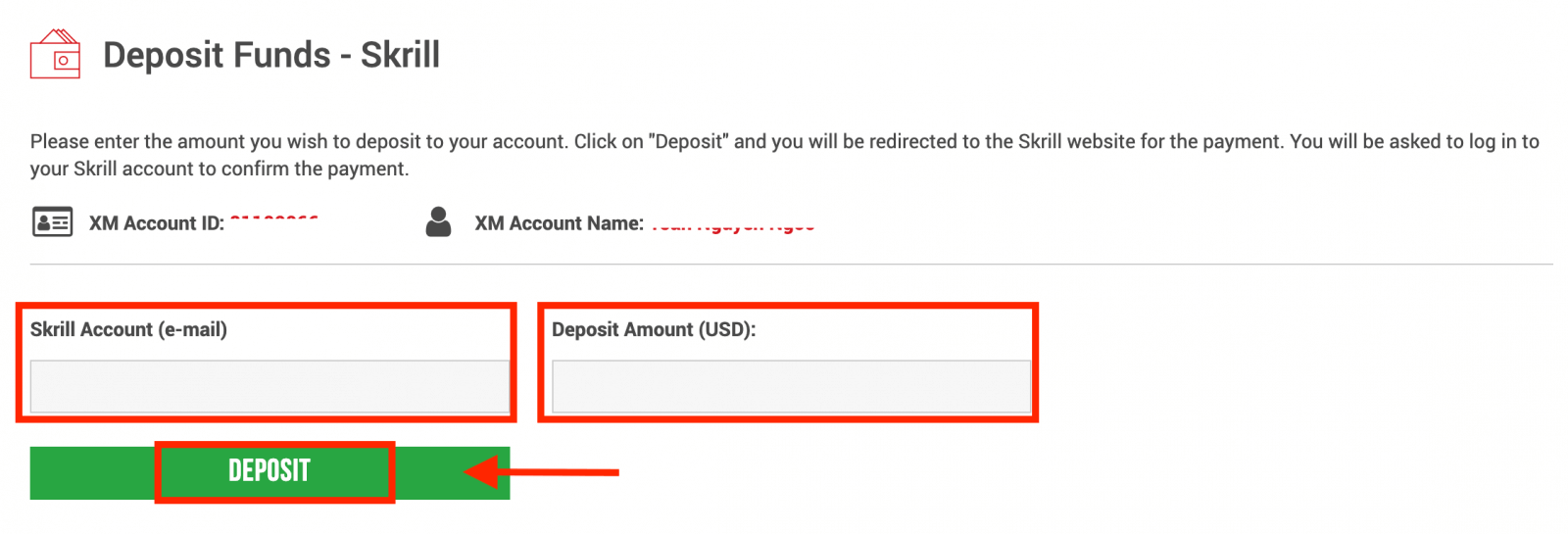
4. கணக்கு ஐடி, Skrill கணக்கு மற்றும் டெபாசிட் தொகையை உறுதிப்படுத்தவும்
தொடர "உறுதிப்படுத்து" என்பதைக் கிளிக் செய்யவும். 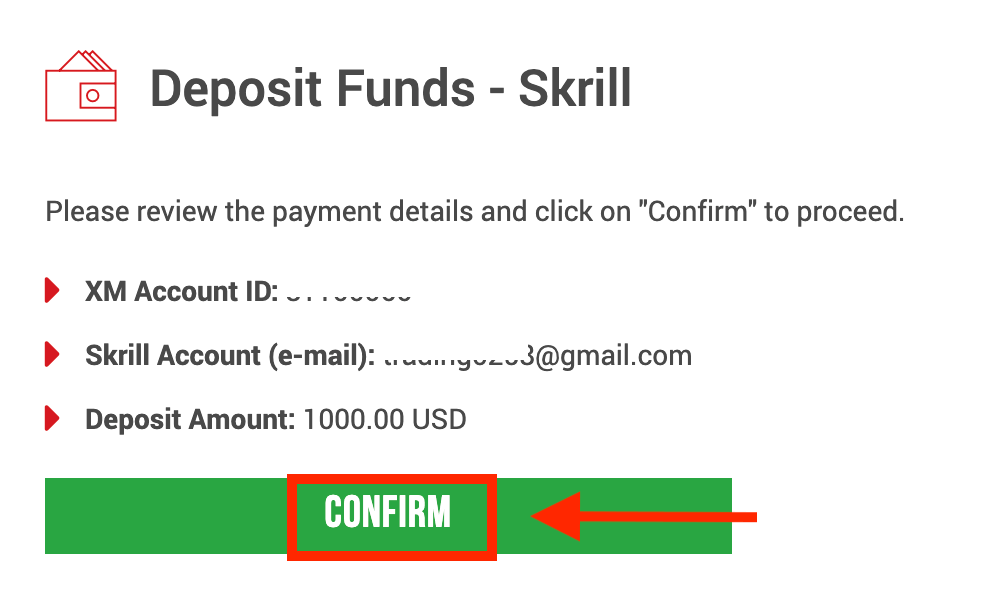
5. டெபாசிட்டை முடிக்க தேவையான அனைத்து தகவல்களையும் உள்ளிடவும்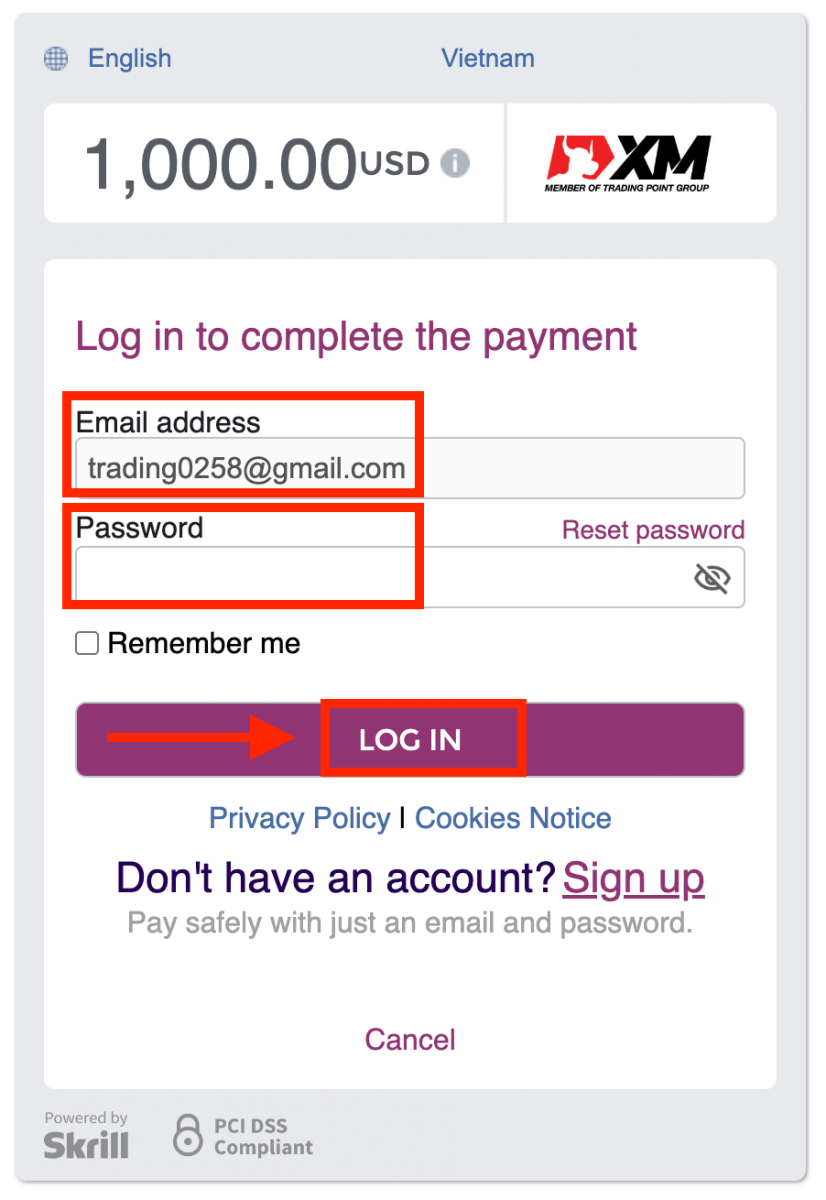
ஆன்லைன் வங்கி பரிமாற்றத்தைப் பயன்படுத்தி XM இல் டெபாசிட் செய்யுங்கள்
XM-ன் வர்த்தகக் கணக்கில் டெபாசிட் செய்ய, கீழே உள்ள வழிமுறைகளைப் பின்பற்றவும்.1. XM இல் உள்நுழையவும்
“ உறுப்பினர் உள்நுழைவு ” என்பதை அழுத்தவும்.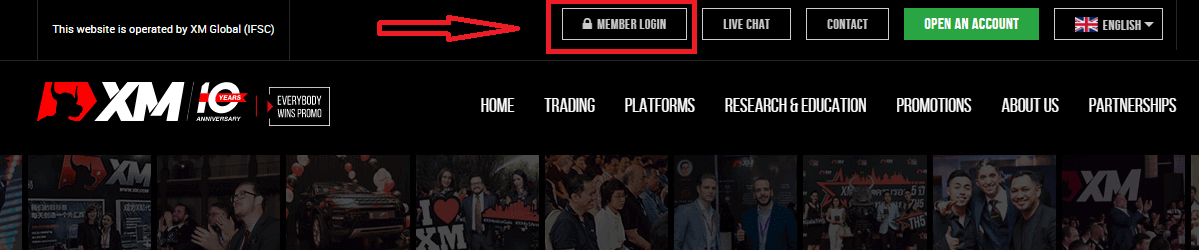
உங்கள் MT4/MT5 ஐடி மற்றும் கடவுச்சொல்லை உள்ளிட்டு, " உள்நுழை" என்பதை அழுத்தவும்.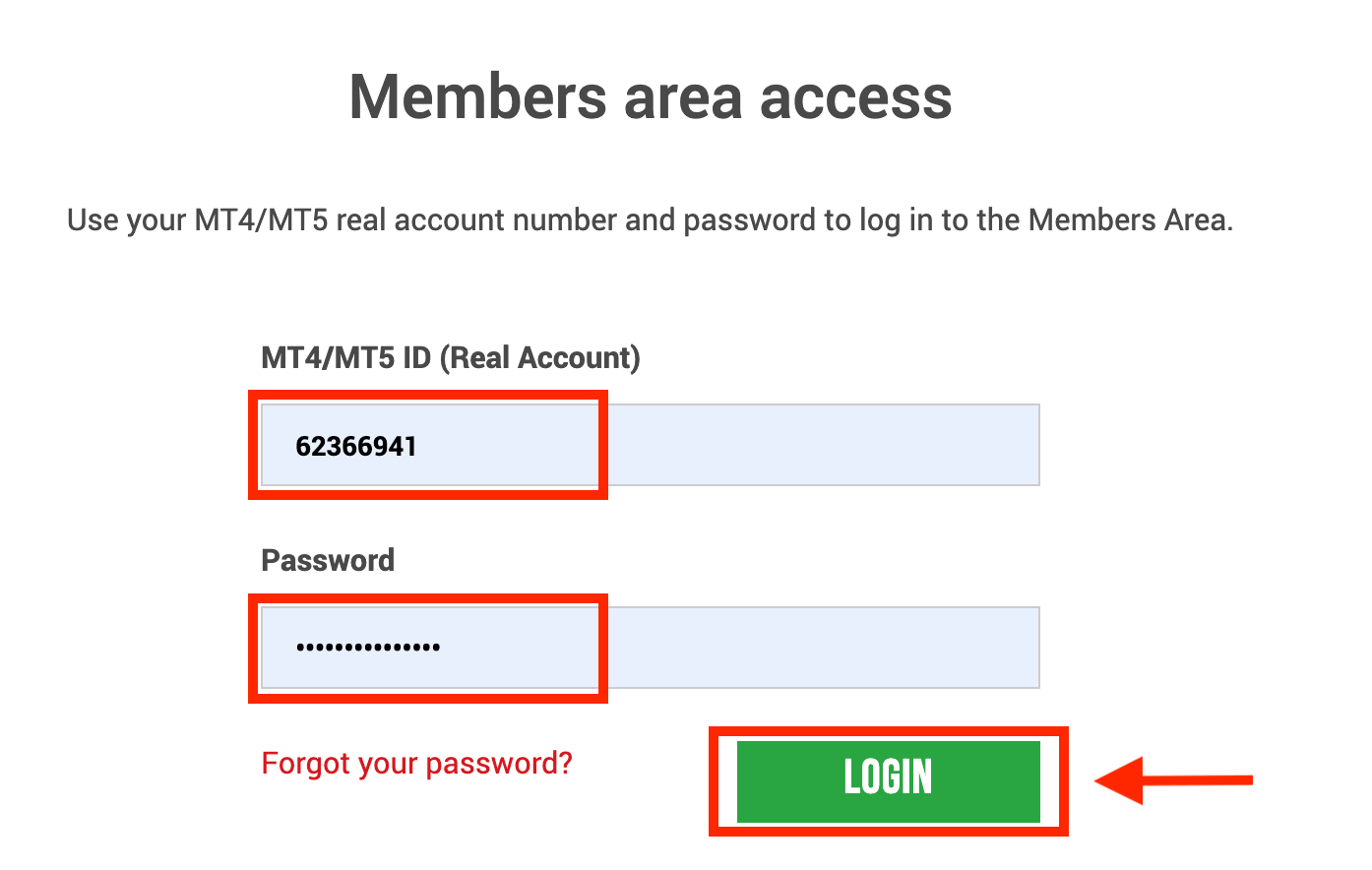
2. "ஆன்லைன் வங்கி பரிமாற்றம்" வைப்பு முறையைத் தேர்ந்தெடுக்கவும்.
| வைப்பு முறைகள் | செயலாக்க நேரம் | வைப்பு கட்டணம் |
|---|---|---|
| ஆன்லைன் வங்கி பரிமாற்றம் | 3-5 வேலை நாட்கள் | இலவசம் |
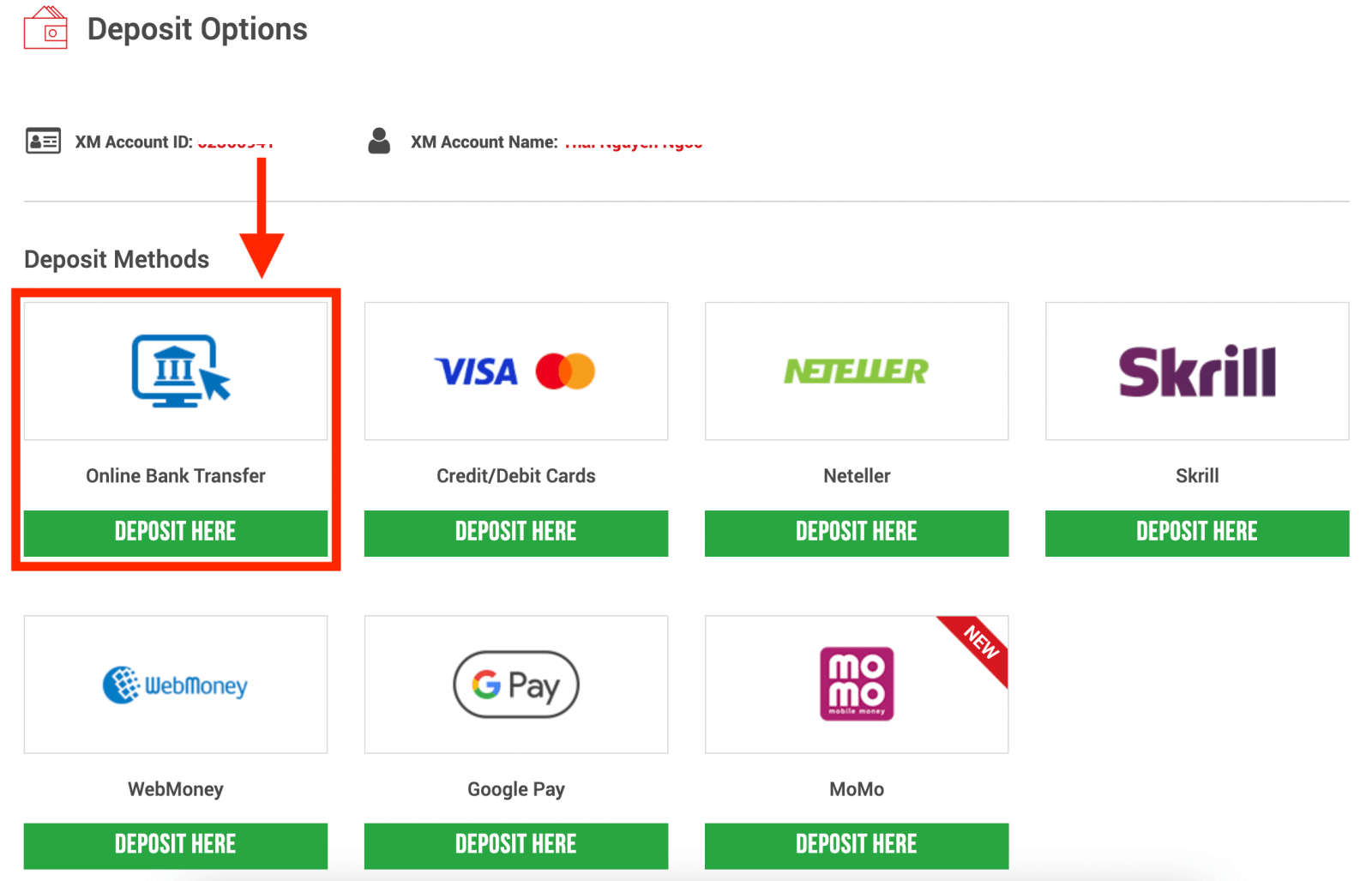
குறிப்பு : ஆன்லைன் வங்கி பரிமாற்றம் மூலம் டெபாசிட் செய்வதற்கு முன், பின்வருவனவற்றைக் கவனியுங்கள்:
- உங்கள் XM கணக்கின் அதே பெயரில் பதிவுசெய்யப்பட்ட கணக்கிலிருந்து அனைத்துப் பணம் செலுத்துதல்களும் செய்யப்படுகிறதா என்பதை உறுதிப்படுத்திக் கொள்ளவும்.
- ஆன்லைன் வங்கி மூலம் வைப்புத்தொகைக்கு XM எந்த கமிஷன்களையும் கட்டணங்களையும் வசூலிப்பதில்லை.
- வைப்புத்தொகை கோரிக்கையைச் சமர்ப்பிப்பதன் மூலம், கட்டணச் சேவை வழங்குநர்கள், வங்கிகள், அட்டைத் திட்டங்கள், ஒழுங்குமுறை அதிகாரிகள், சட்ட அமலாக்க அதிகாரிகள், அரசு நிறுவனங்கள், கடன் குறிப்புப் பணியகங்கள் மற்றும் உங்கள் கட்டணத்தைச் செயல்படுத்துவதற்கும்/அல்லது உங்கள் அடையாளத்தைச் சரிபார்ப்பதற்கும் அவசியமானதாகக் கருதும் பிற தரப்பினர் உள்ளிட்ட மூன்றாம் தரப்பினருடன் உங்கள் தரவு பகிரப்படுவதற்கு நீங்கள் ஒப்புதல் அளிக்கிறீர்கள்.
3. வங்கியின் பெயரைத் தேர்வுசெய்து, வைப்புத் தொகையை உள்ளிட்டு, "வைப்பு" என்பதைக் கிளிக் செய்யவும் 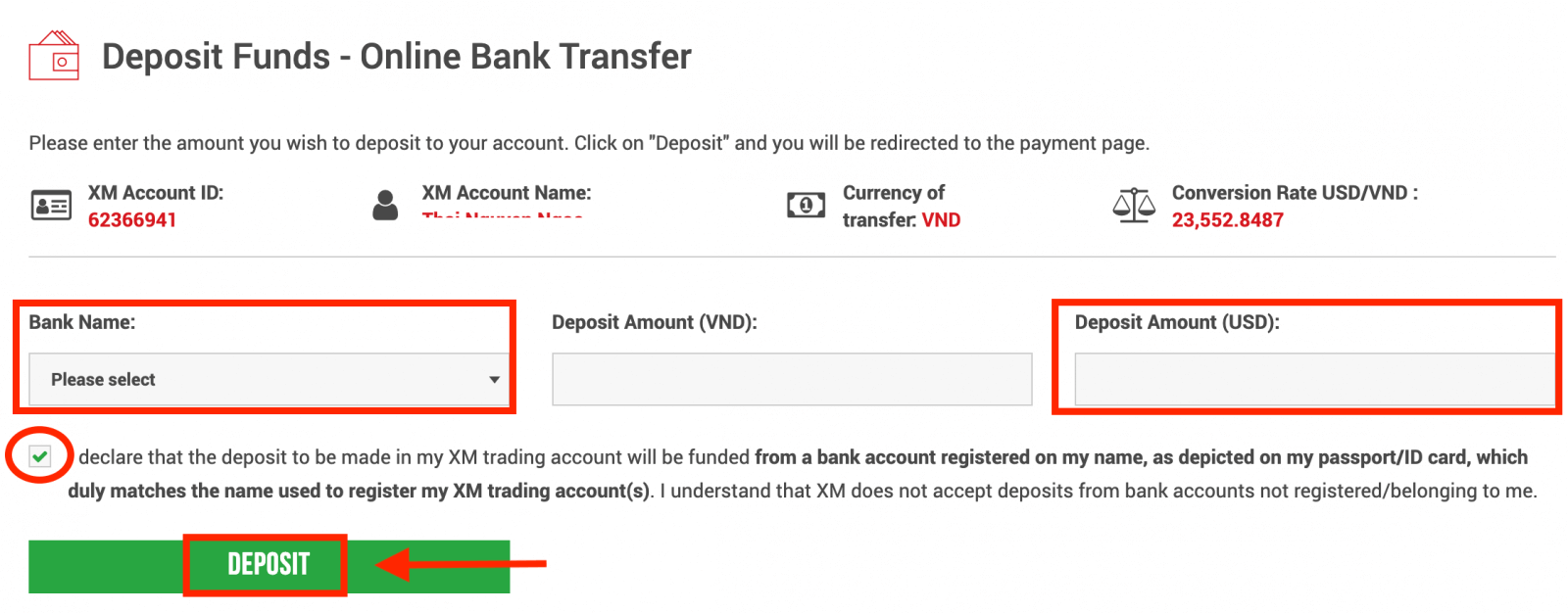
4. கணக்கு ஐடி மற்றும் வைப்புத் தொகையை உறுதிப்படுத்தவும்
தொடர "உறுதிப்படுத்து" என்பதைக் கிளிக் செய்யவும். 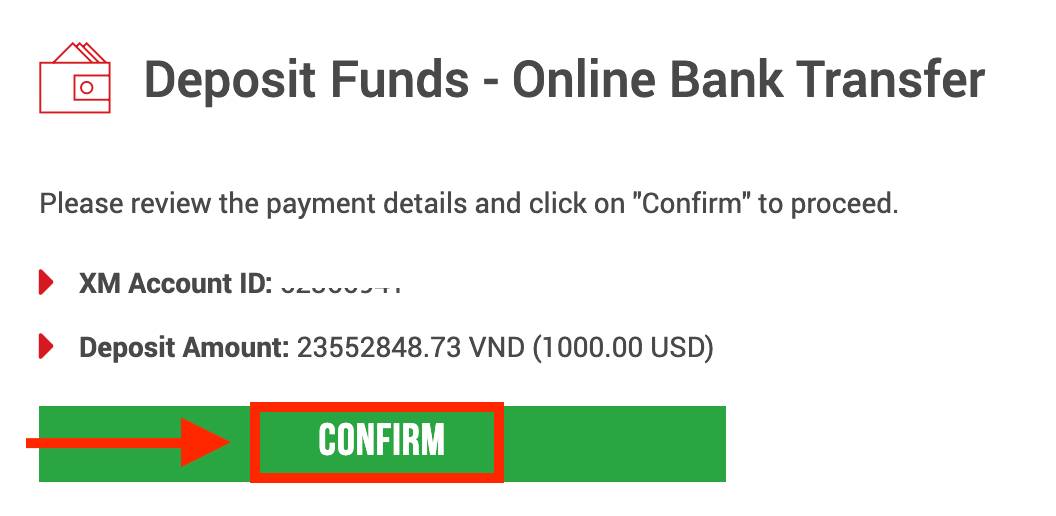
5. வைப்புத்தொகையை முடிக்க தேவையான அனைத்து தகவல்களையும் உள்ளிடவும்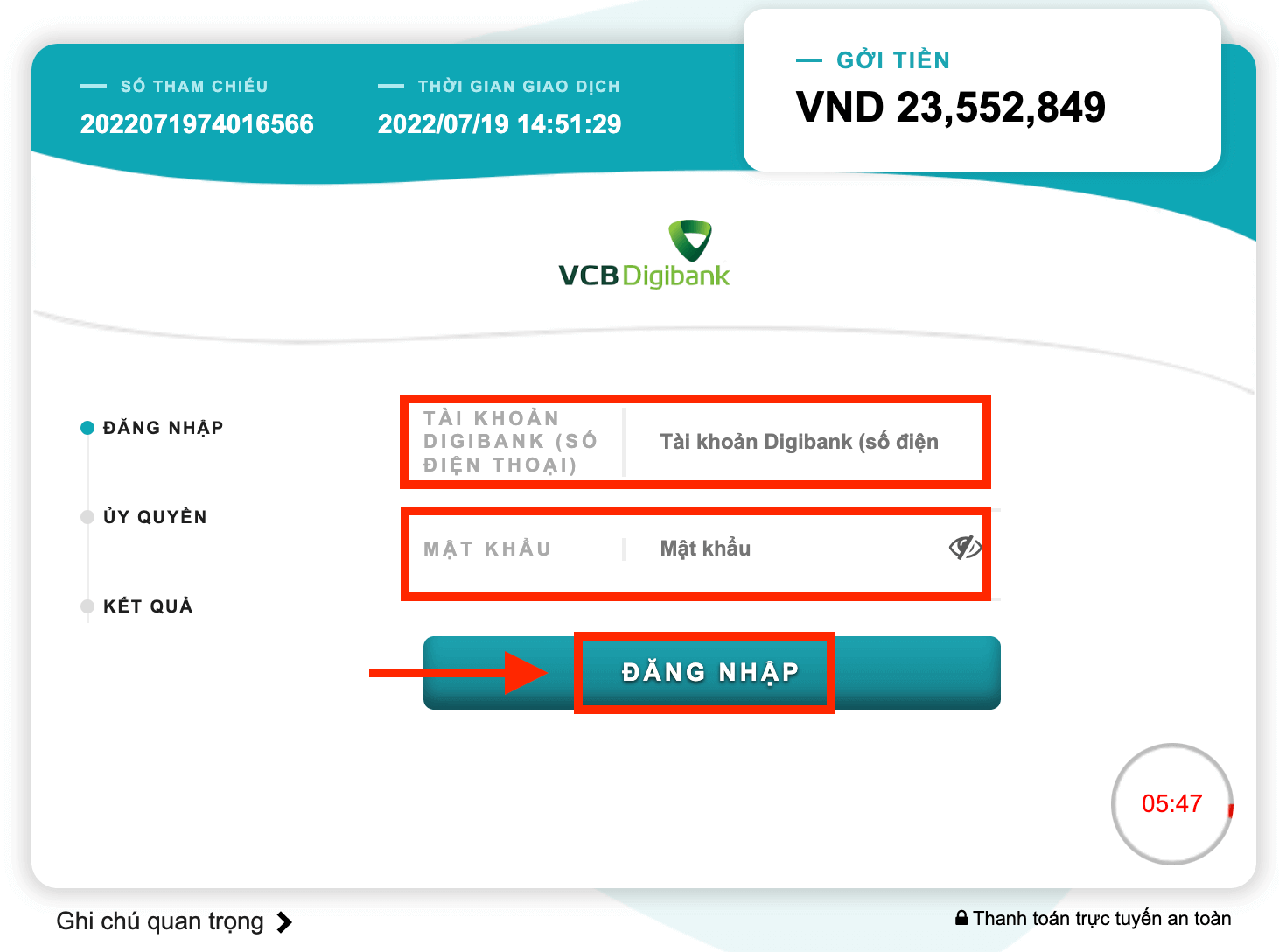
Google Pay பயன்படுத்தி XM இல் டெபாசிட் செய்யுங்கள்
XM-ன் வர்த்தகக் கணக்கில் டெபாசிட் செய்ய, கீழே உள்ள வழிமுறைகளைப் பின்பற்றவும்.1. XM இல் உள்நுழையவும்
“ உறுப்பினர் உள்நுழைவு ” என்பதை அழுத்தவும்.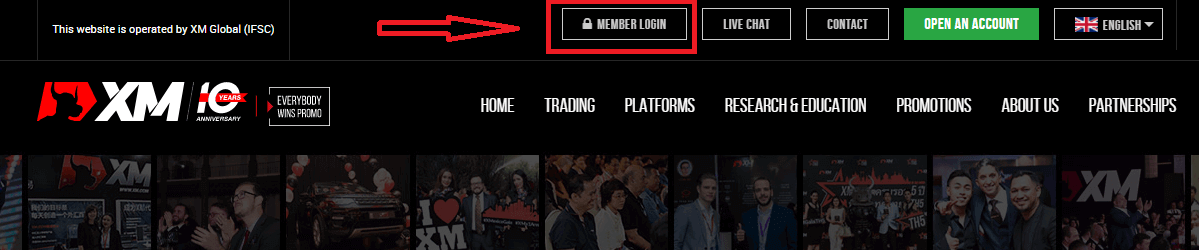
உங்கள் MT4/MT5 ஐடி மற்றும் கடவுச்சொல்லை உள்ளிட்டு, " உள்நுழை" என்பதை அழுத்தவும்.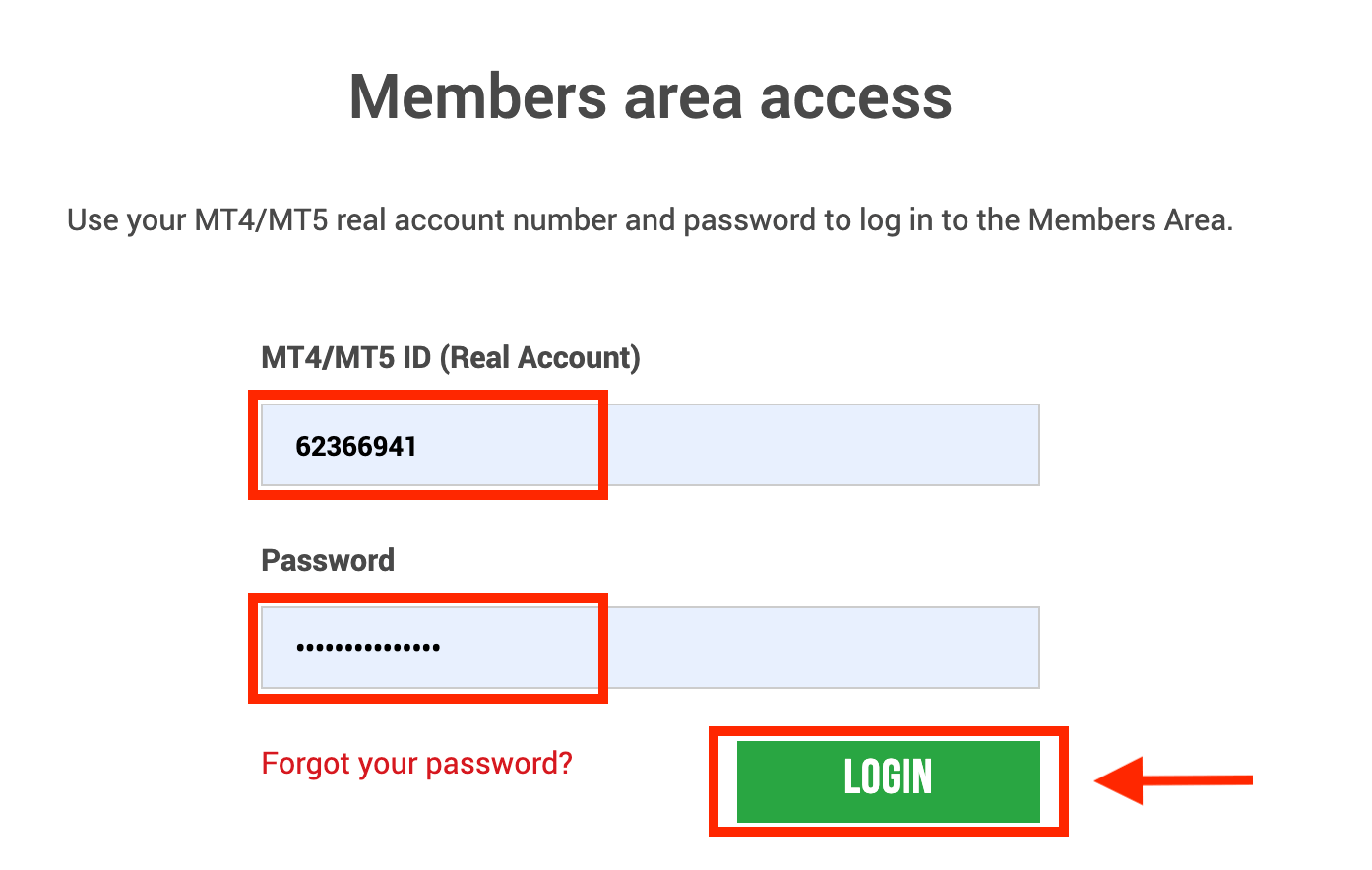
2. “Google Pay” டெபாசிட் முறையைத் தேர்ந்தெடுக்கவும்.
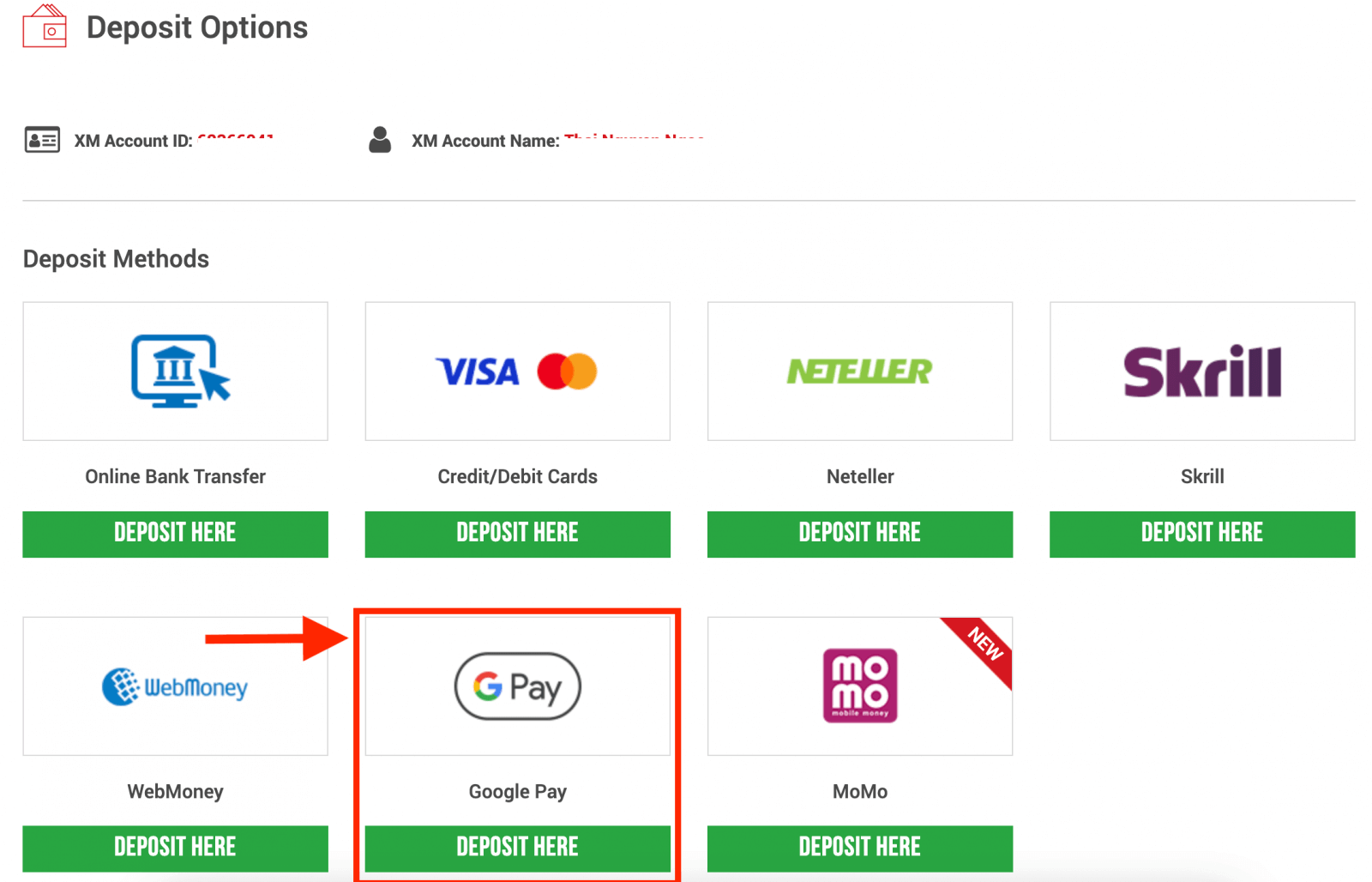
குறிப்பு : Google Pay வழியாக டெபாசிட் செய்வதற்கு முன், பின்வருவனவற்றைக் கவனியுங்கள்:
- உங்கள் XM கணக்கின் அதே பெயரில் பதிவுசெய்யப்பட்ட கணக்கிலிருந்து அனைத்துப் பணம் செலுத்துதல்களும் செய்யப்படுகிறதா என்பதை உறுதிப்படுத்திக் கொள்ளவும்.
- Google Pay வைப்புத்தொகைகள் திரும்பப் பெறப்படாது என்பதை நினைவில் கொள்ளவும்.
- கூகிள் பே வழியாக டெபாசிட் செய்வதற்கு எக்ஸ்எம் எந்த கமிஷன்களையும் கட்டணங்களையும் வசூலிப்பதில்லை.
- அதிகபட்ச மாதாந்திர வரம்பு USD 10,000 ஆகும்.
- வைப்புத்தொகை கோரிக்கையைச் சமர்ப்பிப்பதன் மூலம், கட்டணச் சேவை வழங்குநர்கள், வங்கிகள், அட்டைத் திட்டங்கள், ஒழுங்குமுறை அதிகாரிகள், சட்ட அமலாக்க அதிகாரிகள், அரசு நிறுவனங்கள், கடன் குறிப்புப் பணியகங்கள் மற்றும் உங்கள் கட்டணத்தைச் செயல்படுத்துவதற்கும்/அல்லது உங்கள் அடையாளத்தைச் சரிபார்ப்பதற்கும் அவசியமானதாகக் கருதும் பிற தரப்பினர் உள்ளிட்ட மூன்றாம் தரப்பினருடன் உங்கள் தரவு பகிரப்படுவதற்கு நீங்கள் ஒப்புதல் அளிக்கிறீர்கள்.
3. வைப்புத் தொகையை உள்ளிட்டு "வைப்பு" என்பதைக் கிளிக் செய்யவும் 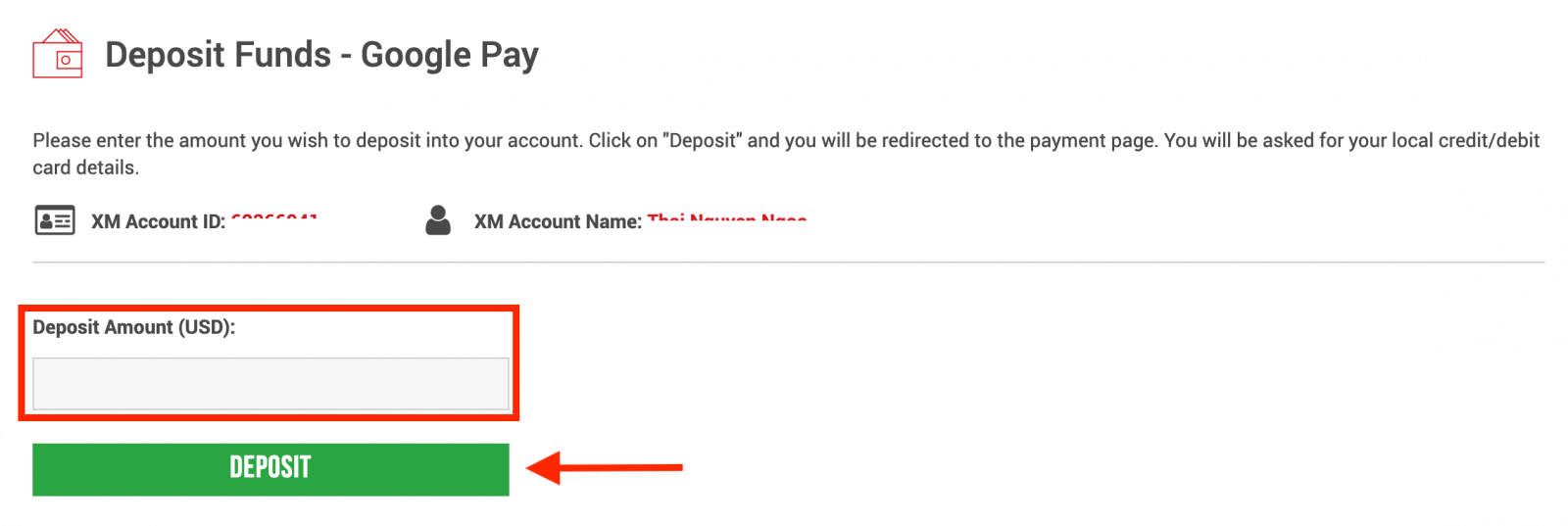
4. கணக்கு ஐடி மற்றும் வைப்புத் தொகையை உறுதிப்படுத்தவும்
தொடர "உறுதிப்படுத்து" என்பதைக் கிளிக் செய்யவும். 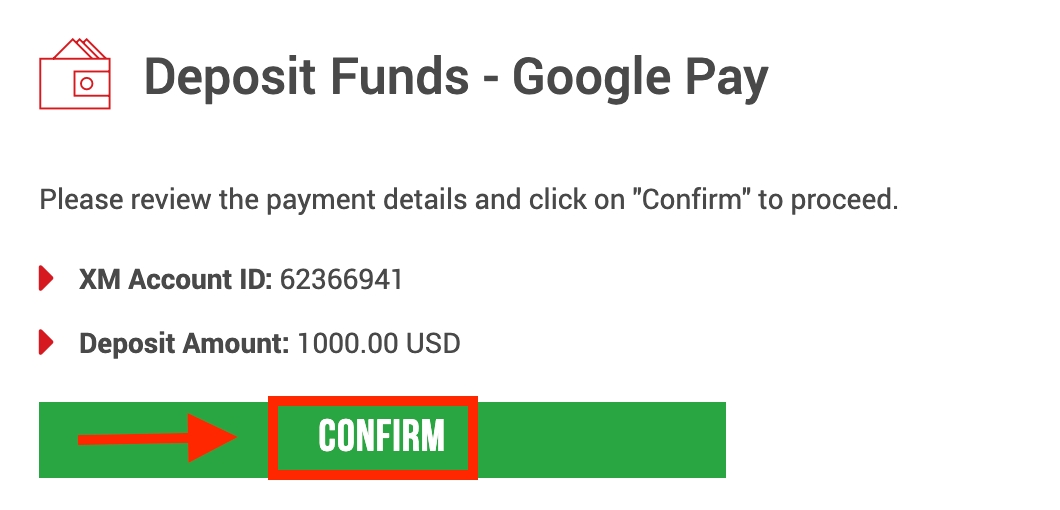
5. வைப்புத்தொகையை முடிக்க தேவையான அனைத்து தகவல்களையும் உள்ளிடவும்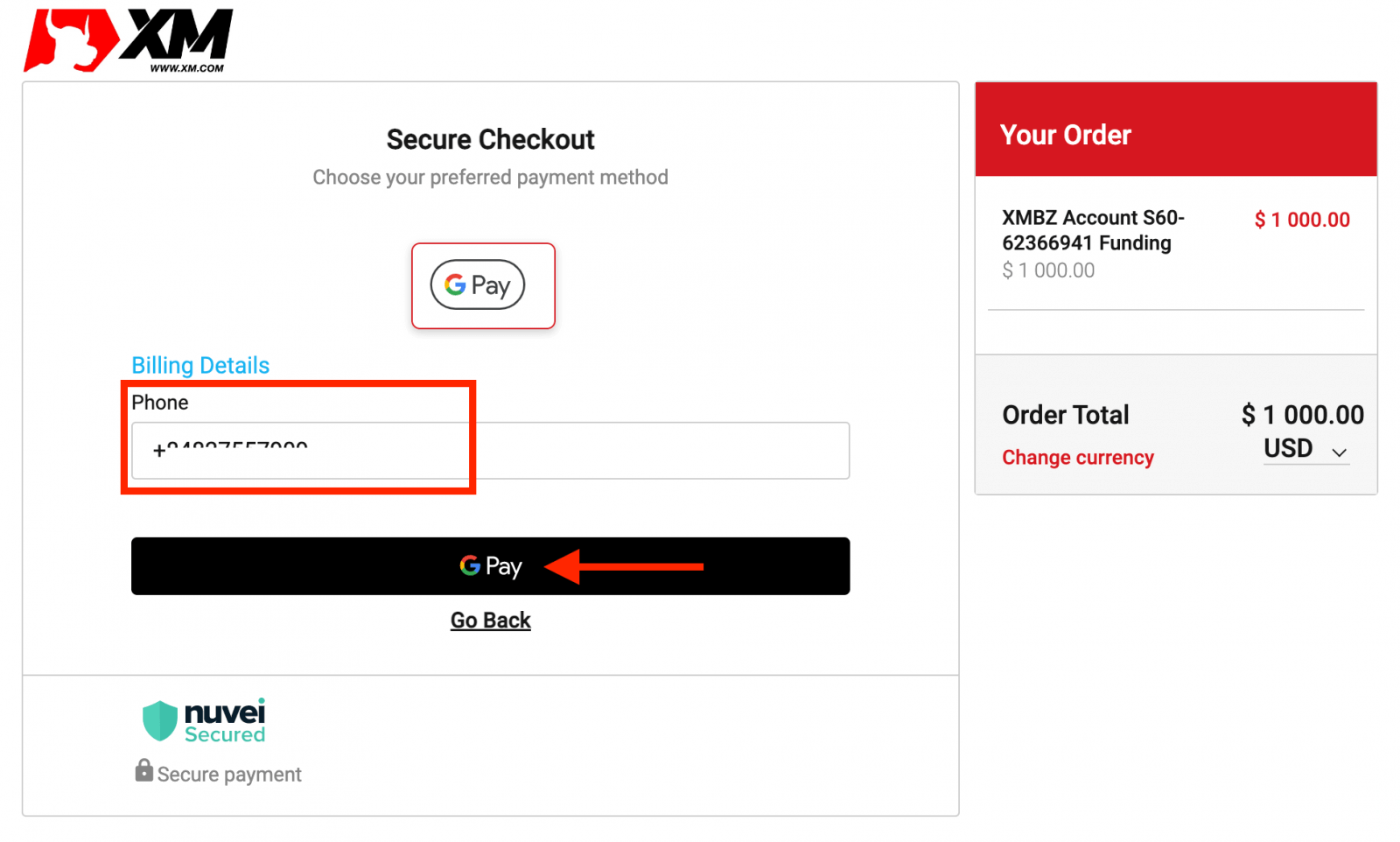
அடிக்கடி கேட்கப்படும் கேள்விகள்
பணத்தை டெபாசிட் செய்ய/திரும்பப் பெற எனக்கு என்ன கட்டண விருப்பங்கள் உள்ளன?
பல கிரெடிட் கார்டுகள், பல மின்னணு கட்டண முறைகள், வங்கி வயர் பரிமாற்றம், உள்ளூர் வங்கி பரிமாற்றம் மற்றும் பிற கட்டண முறைகள் மூலம் டெபாசிட்/திரும்பப் பெறுவதற்கான பரந்த அளவிலான கட்டண விருப்பங்களை நாங்கள் வழங்குகிறோம்.
நீங்கள் ஒரு வர்த்தகக் கணக்கைத் திறந்தவுடன், எங்கள் உறுப்பினர்கள் பகுதியில் உள்நுழைந்து, டெபாசிட்/திரும்பப் பெறுதல் பக்கங்களில் உங்களுக்கு விருப்பமான கட்டண முறையைத் தேர்ந்தெடுத்து, கொடுக்கப்பட்டுள்ள வழிமுறைகளைப் பின்பற்றலாம்.
எனது வர்த்தகக் கணக்கில் எந்த நாணயங்களில் பணத்தை டெபாசிட் செய்யலாம்?
நீங்கள் எந்த நாணயத்திலும் பணத்தை டெபாசிட் செய்யலாம், அது XM-ன் நடைமுறையில் உள்ள வங்கிகளுக்கு இடையேயான விலையால் தானாகவே உங்கள் கணக்கின் அடிப்படை நாணயமாக மாற்றப்படும்.
நான் டெபாசிட்/திரும்பப் பெறக்கூடிய குறைந்தபட்ச மற்றும் அதிகபட்ச தொகை என்ன?
அனைத்து நாடுகளிலும் ஆதரிக்கப்படும் பல கட்டண முறைகளுக்கு குறைந்தபட்ச வைப்புத்தொகை/திரும்பப் பெறுதல் தொகை 5 USD (அல்லது அதற்கு சமமான மதிப்பு) ஆகும். இருப்பினும், நீங்கள் தேர்வு செய்யும் கட்டண முறை மற்றும் உங்கள் வர்த்தகக் கணக்கு சரிபார்ப்பு நிலையைப் பொறுத்து தொகை மாறுபடும். உறுப்பினர்கள் பகுதியில் வைப்புத்தொகை மற்றும் திரும்பப் பெறுதல் செயல்முறை பற்றிய கூடுதல் விவரங்களை நீங்கள் படிக்கலாம்.
எனது வங்கிக் கணக்கிற்கு பணம் வர எவ்வளவு நேரம் ஆகும்?
பணம் அனுப்பப்படும் நாட்டைப் பொறுத்து இது மாறுபடும். EU-விற்குள் நிலையான வங்கிக் கம்பி 3 வேலை நாட்கள் ஆகும். சில நாடுகளுக்கான வங்கிக் கம்பிகள் 5 வேலை நாட்கள் வரை ஆகலாம்.
கிரெடிட் கார்டு, இ-வாலட் அல்லது வேறு ஏதேனும் கட்டண முறை மூலம் டெபாசிட்/திரும்பப் பெற எவ்வளவு நேரம் ஆகும்?
வங்கி பணப் பரிமாற்றத்தைத் தவிர, அனைத்து வைப்புத்தொகைகளும் உடனடி. அனைத்து திரும்பப் பெறுதல்களும் எங்கள் பின் அலுவலகத்தால் வணிக நாட்களில் 24 மணி நேரத்திற்குள் செயல்படுத்தப்படும்.
ஏதேனும் டெபாசிட்/திரும்பப் பெறுதல் கட்டணங்கள் உள்ளதா?
எங்கள் டெபாசிட்/திரும்பப் பெறும் விருப்பங்களுக்கு நாங்கள் எந்த கட்டணமும் வசூலிப்பதில்லை. உதாரணமாக, நீங்கள் Skrill மூலம் USD 100 டெபாசிட் செய்து பின்னர் USD 100 எடுத்தால், உங்களுக்கான அனைத்து பரிவர்த்தனை கட்டணங்களையும் நாங்கள் இரு வழிகளிலும் ஈடுகட்டுவதால், உங்கள் Skrill கணக்கில் USD 100 முழுவதையும் நீங்கள் காண்பீர்கள்.
இது அனைத்து கிரெடிட்/டெபிட் கார்டு வைப்புகளுக்கும் பொருந்தும். சர்வதேச வங்கி கம்பி பரிமாற்றம் மூலம் டெபாசிட்/திரும்பப் பெறுதல்களுக்கு, XM எங்கள் வங்கிகளால் விதிக்கப்படும் அனைத்து பரிமாற்றக் கட்டணங்களையும் உள்ளடக்கியது, 200 USD க்கும் குறைவான (அல்லது அதற்கு சமமான மதிப்பு) வைப்புத் தொகைகளைத் தவிர.
நான் இ-வாலட் மூலம் பணத்தை டெபாசிட் செய்தால், எனது கிரெடிட் கார்டில் பணத்தை எடுக்க முடியுமா?
மோசடியிலிருந்து அனைத்து தரப்பினரையும் பாதுகாக்கவும், பணமோசடி தடுப்பு மற்றும் ஒடுக்குதலுக்கான பொருந்தக்கூடிய சட்டங்கள் மற்றும் விதிமுறைகளுக்கு இணங்கவும், எங்கள் நிறுவனத்தின் கொள்கை வாடிக்கையாளரின் நிதியை இந்த நிதிகளின் தோற்றத்திற்குத் திருப்பித் தருவதாகும், மேலும் திரும்பப் பெறுதல் உங்கள் மின்-வாலட் கணக்கிற்குத் திருப்பித் தரப்படும். இது அனைத்து திரும்பப் பெறும் முறைகளுக்கும் பொருந்தும், மேலும் திரும்பப் பெறுதல் நிதி வைப்புத்தொகையின் மூலத்திற்குத் திரும்பச் செல்ல வேண்டும்.
முடிவு: XM உடன் தடையின்றி வர்த்தகத்தைத் தொடங்குங்கள்
XM இல் நிதியைப் பதிவுசெய்து டெபாசிட் செய்வது என்பது அனைத்து அனுபவ நிலைகளையும் கொண்ட வர்த்தகர்களுக்காக வடிவமைக்கப்பட்ட ஒரு தொந்தரவு இல்லாத செயல்முறையாகும். இந்த வழிகாட்டியில் கோடிட்டுக் காட்டப்பட்டுள்ள படிகளைப் பின்பற்றுவதன் மூலம், நீங்கள் ஒரு கணக்கை உருவாக்கலாம், அதற்குப் பாதுகாப்பாக நிதியளிக்கலாம் மற்றும் XM வழங்கும் பரந்த வர்த்தக வாய்ப்புகளை ஆராயத் தொடங்கலாம்.
அதன் பயனர் நட்பு தளம், நம்பகமான வைப்பு விருப்பங்கள் மற்றும் வலுவான பாதுகாப்பு நடவடிக்கைகள் மூலம், XM உங்கள் வர்த்தக பயணத்திற்கு சரியான அடித்தளத்தை வழங்குகிறது. இன்றே தொடங்குங்கள் மற்றும் XM உடன் உங்கள் வர்த்தக இலக்குகளை அடைவதற்கான முதல் படியை எடுங்கள்!